Androidアプリ通知のトラブルシューティング
Zoho SalesIQによる通知の送受信が、特定のAndroidデバイスまたはその他のアプリによってブロックされる場合があります。この問題を解決するための一般的なトラブルシューティングを紹介します。サポートが必要な場合は、support@zohosalesiq.comにご連絡ください。
以下のいずれかのデバイスを利用している場合、こちらでトラブルシューティングの手順を確認できます:
- Samsung
- OnePlus
- Xiaomi
- Oppo
- Vivo
上記の一覧にないデバイスを利用している場合、以下の一般的なトラブルシューティングの手順を実行できます:
一般的なトラブルシューティング
- Zoho SalesIQアプリ
- Zoho SalesIQアプリで、[設定] > [通知]の順に移動します。
- [新規訪問者]、[再訪問者]、[訪問者からの新しいチャット申請]の通知を有効にします。
- Zoho SalesIQアプリで、[設定] > [通知]の順に移動します。
- Android バージョン7以降
- 利用中のデバイスで、[設定] > [アプリ]の順に移動します。
- [Zoho SalesIQ]を検索して、タップします。
- [電池] > [電池の最適化]を選択します。
- こちらで、最適化されていないアプリを [すべてのアプリ]に変更します。
- [Zoho SalesIQ]を探して、[最適化しない]に設定します。
- 利用中のデバイスで、[設定] > [アプリ]の順に移動します。
- Android バージョン9
- 利用中のデバイスで、[設定]を開きます。
- [電池] > [自動調整バッテリー]を選択します。
- [制限されたアプリ]をタップして、[Zoho SalesIQ]が一覧に追加されていないことを確認します。
- 利用中のデバイスで、[設定]を開きます。
Samsung
バッテリーの最適化からのZoho SalesIQの除外
- [設定] > [アプリ]を開きます。右上のメニューボタンをタップして[特別なアクセス]を選択します。
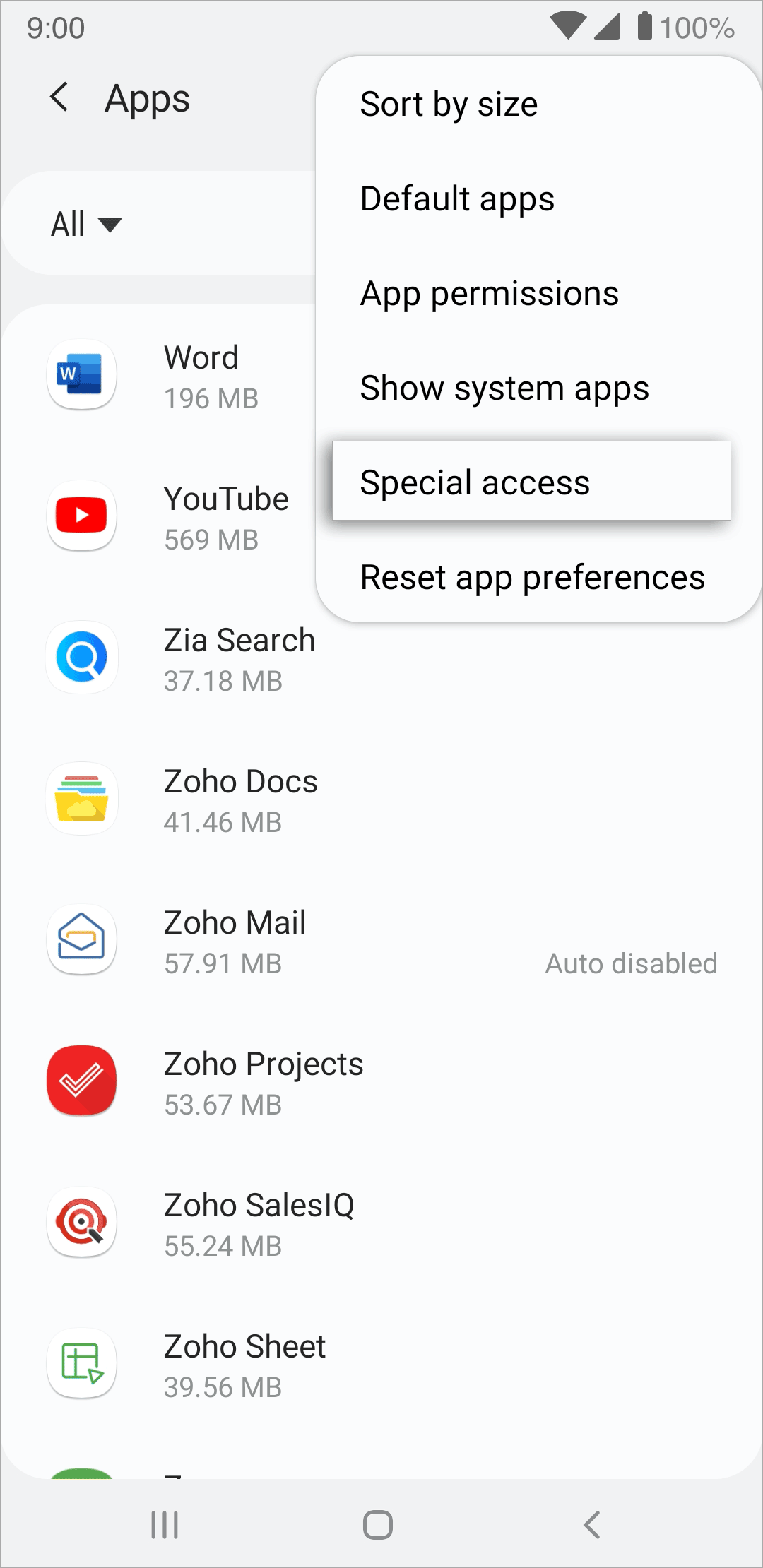
- [バッテリー使用量を最適化]をタップします。
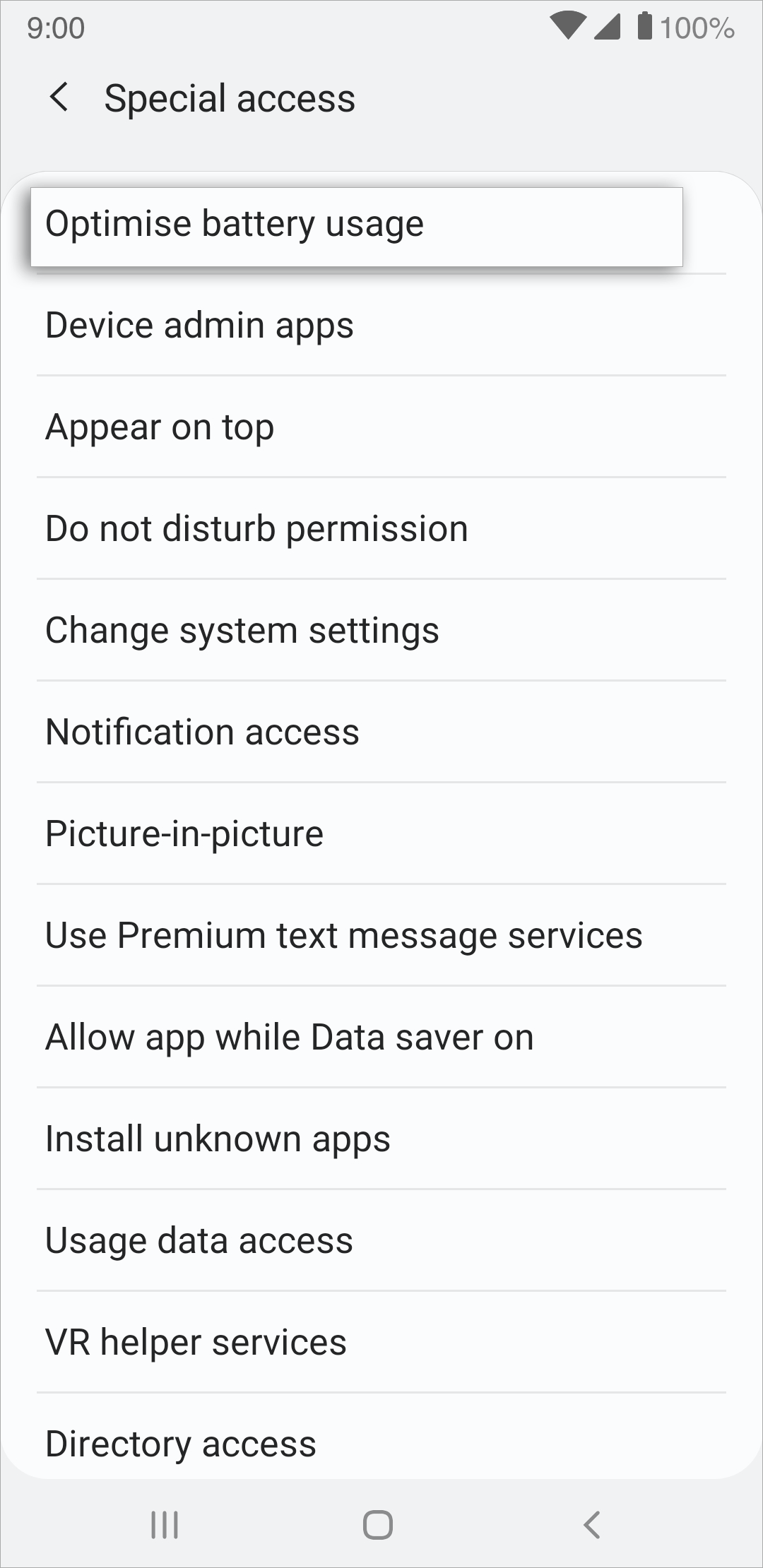
- 下にスクロールして[Zoho SalesIQ]を探し、スライダーをオフに切り替えます。
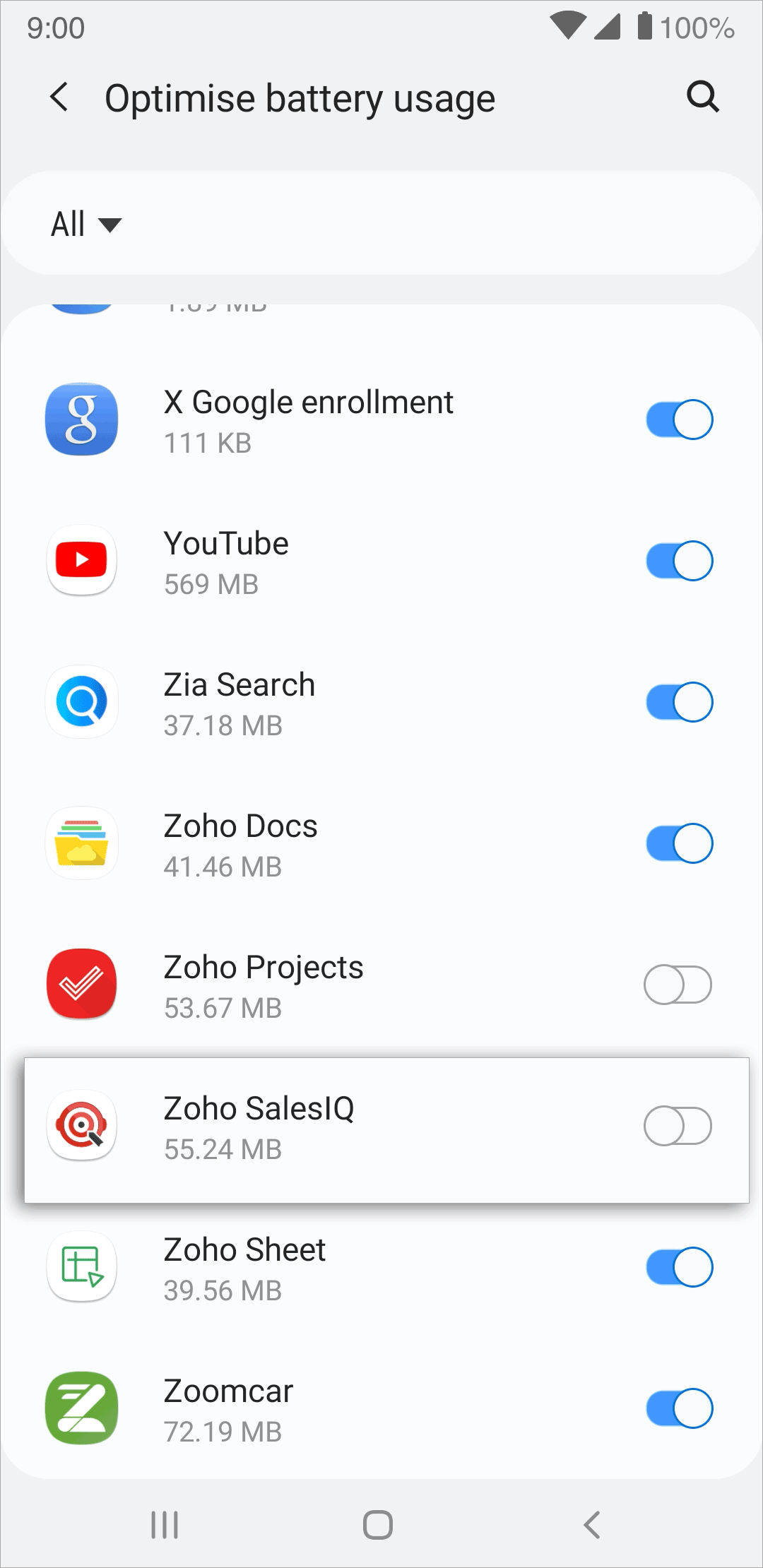
モバイル設定でZoho SalesIQの通知を有効にするには:
- デバイスで[設定] > [アプリ]を開きます。
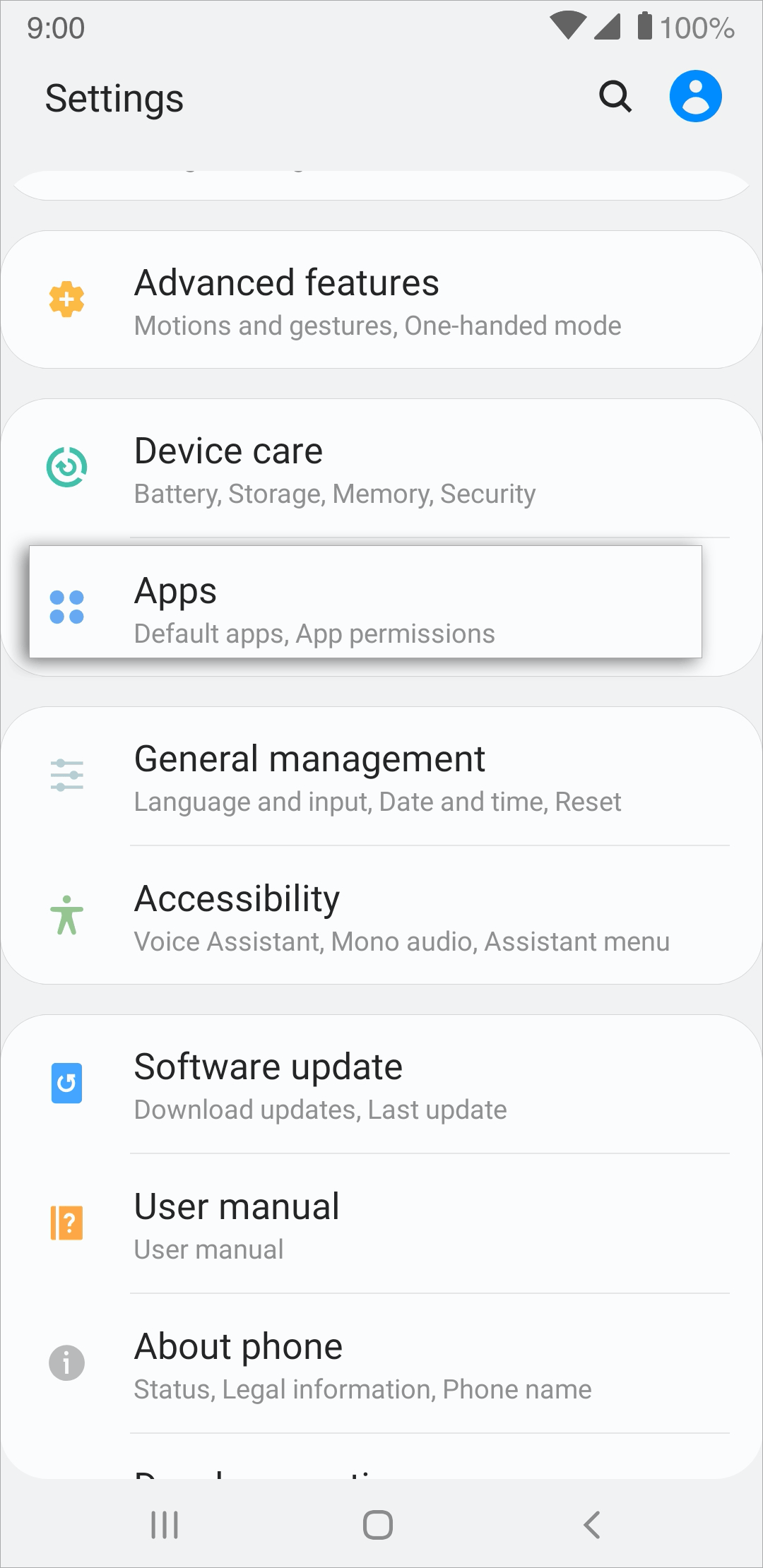
- アプリの一覧から[Zoho SalesIQ]を選択します。
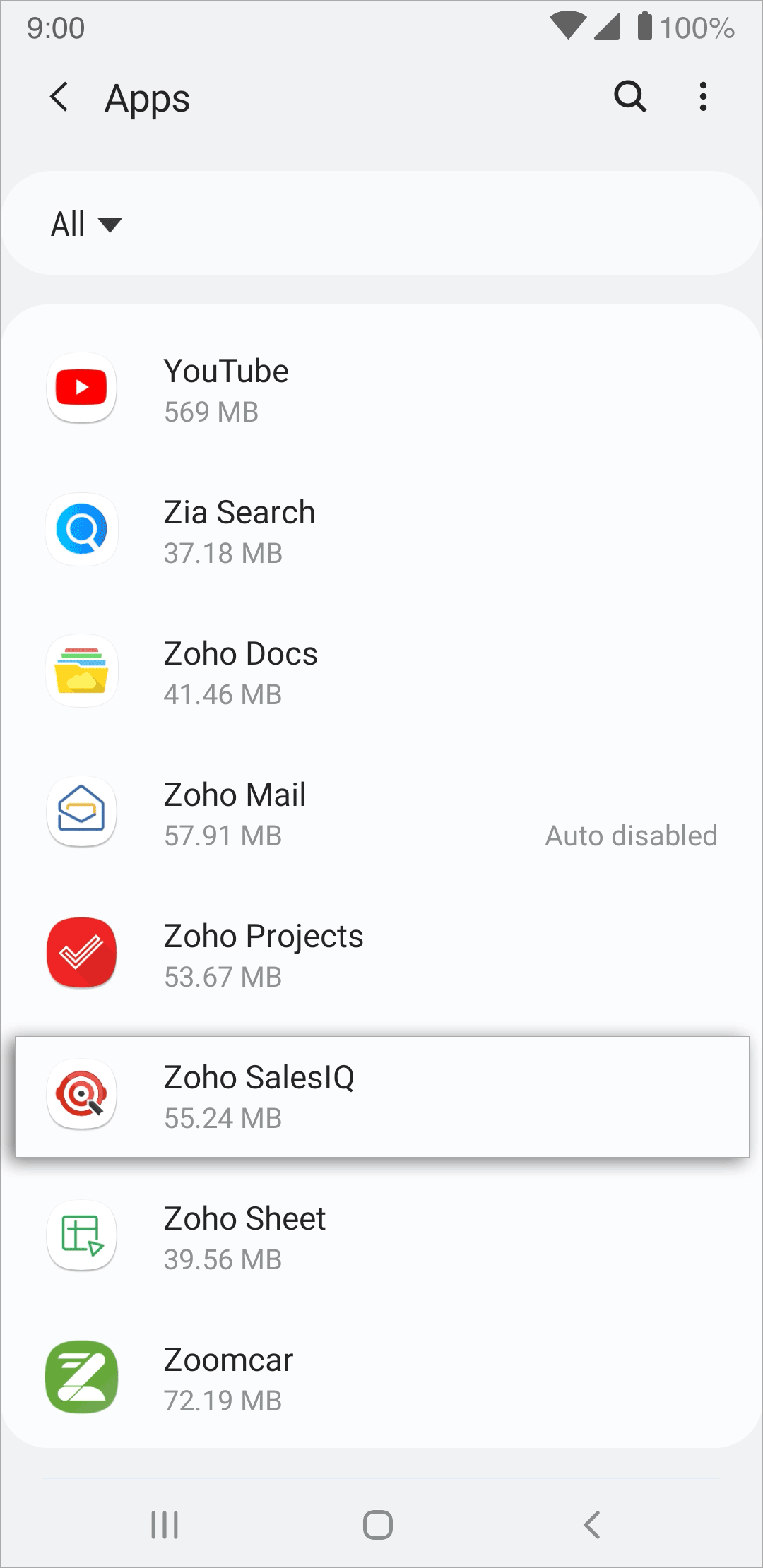
- [アプリ情報]セクションで[通知]をクリックします。
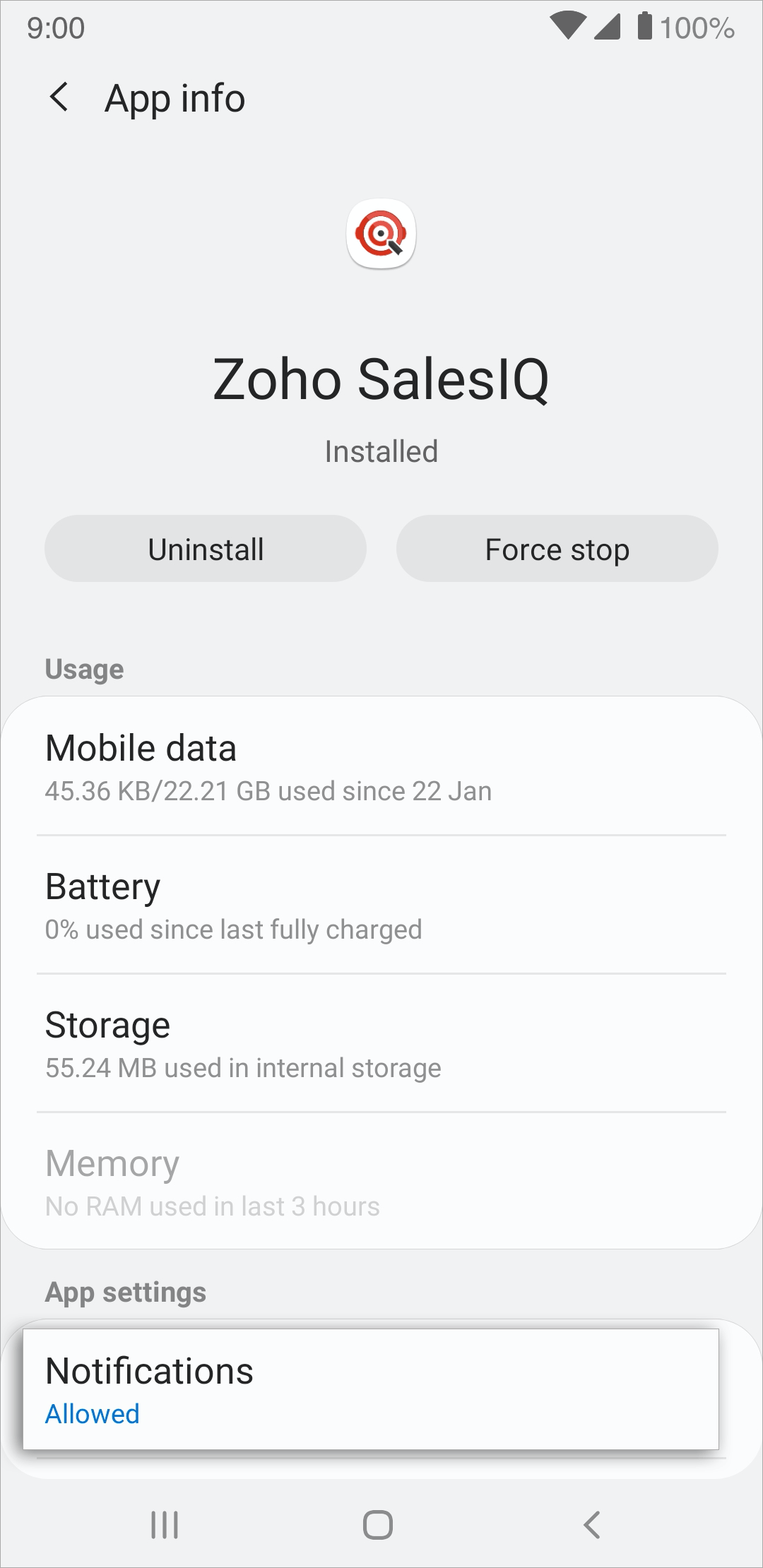
- [通知の表示]を有効にします。
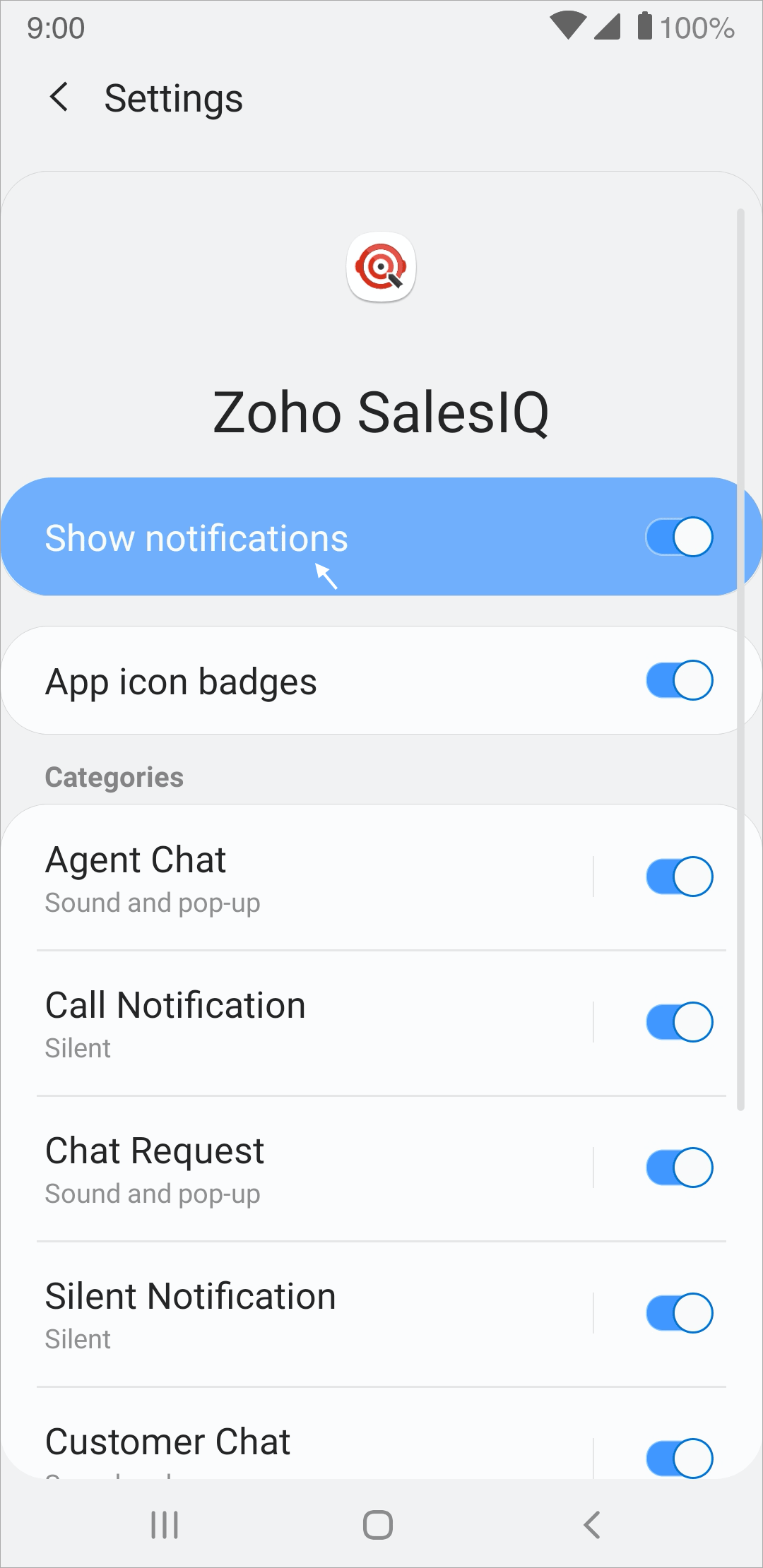
OnePlus
バッテリーの最適化からのZoho SalesIQの除外
- [Settings(設定)] > [Battery(バッテリー)]を開きます。
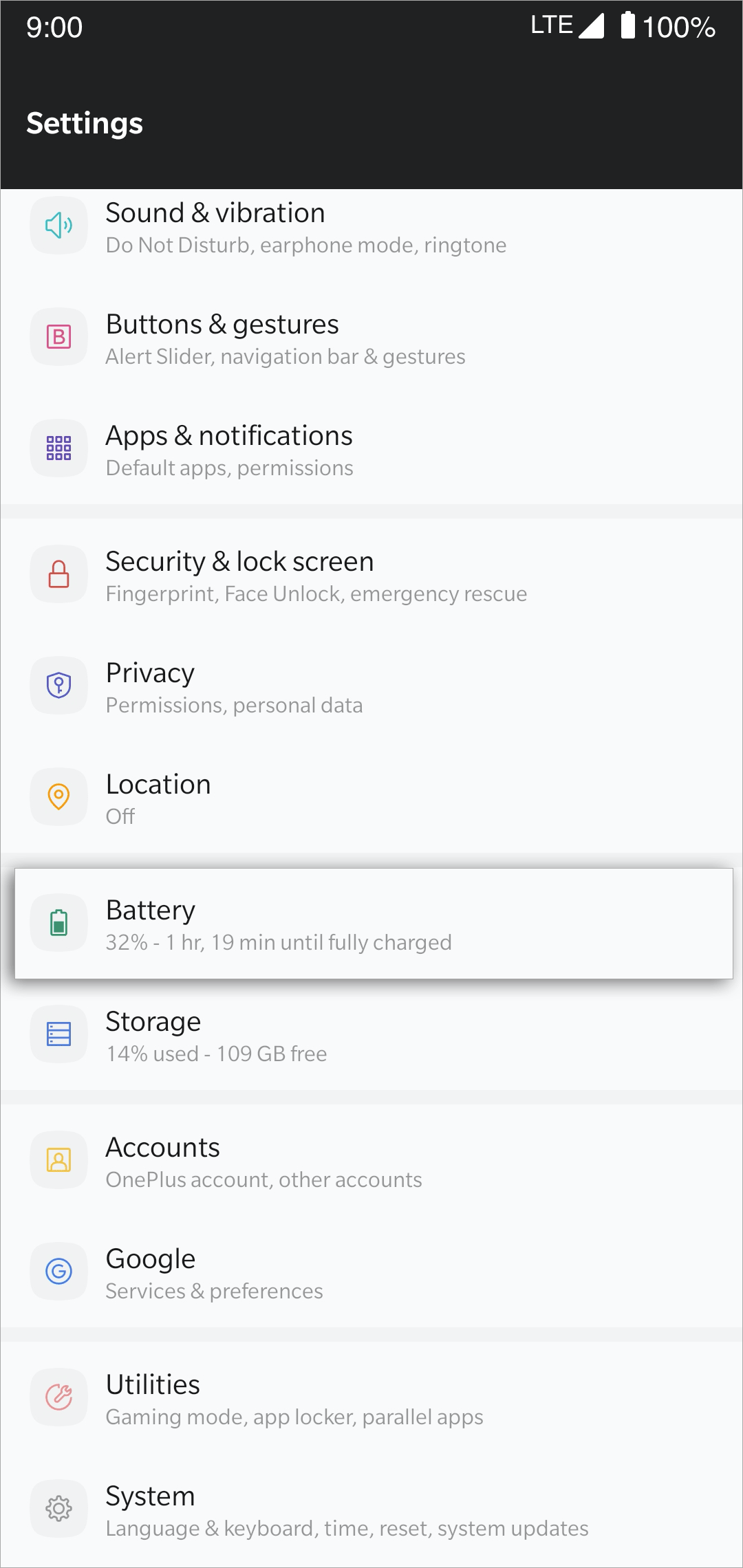
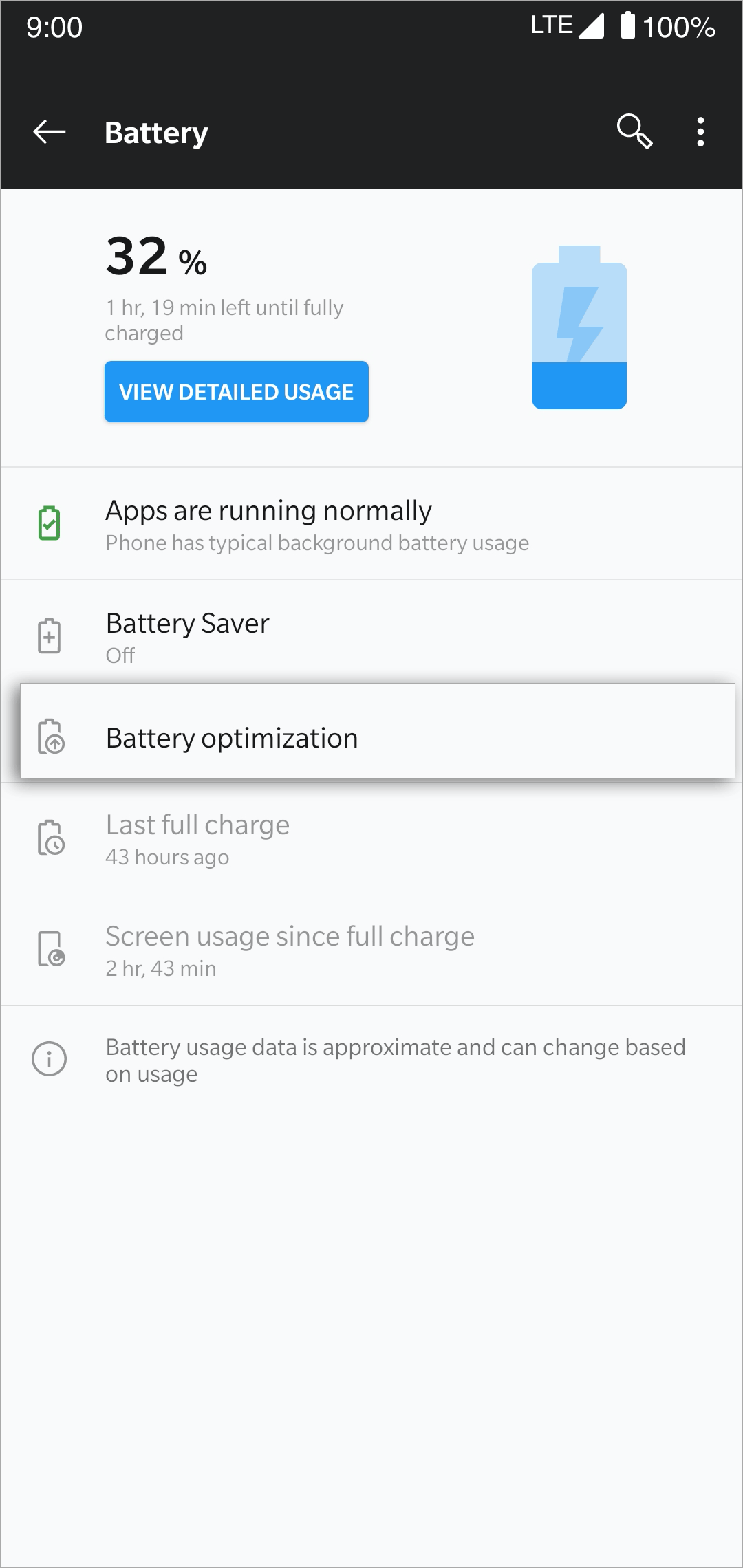
- アプリ一覧から、[Zoho SalesIQ]を選択します。
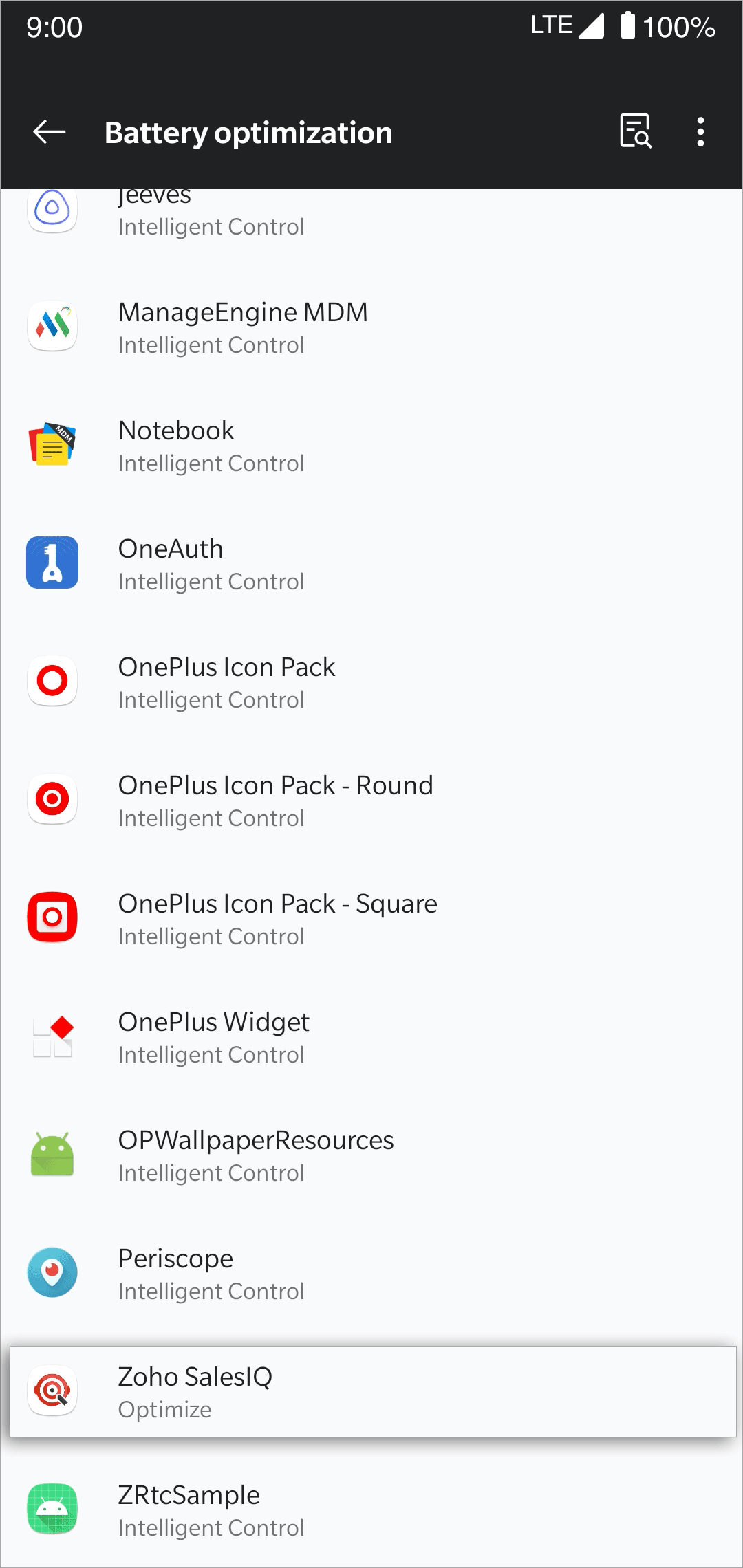
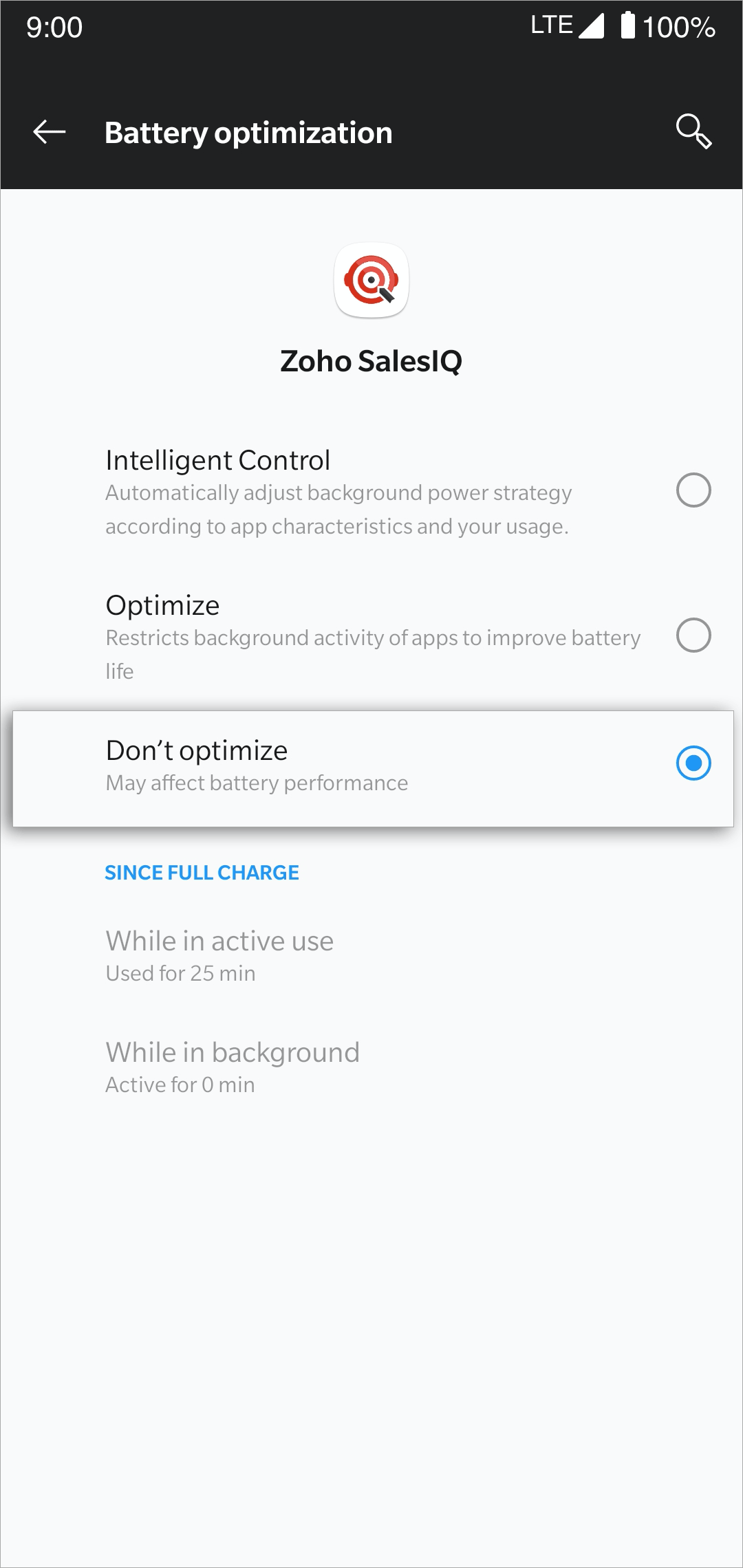
モバイル設定でZoho SalesIQの通知を有効にするには:
- デバイスで[Settings(設定)] > [Apps & Notifications(アプリと通知)]を開きます。
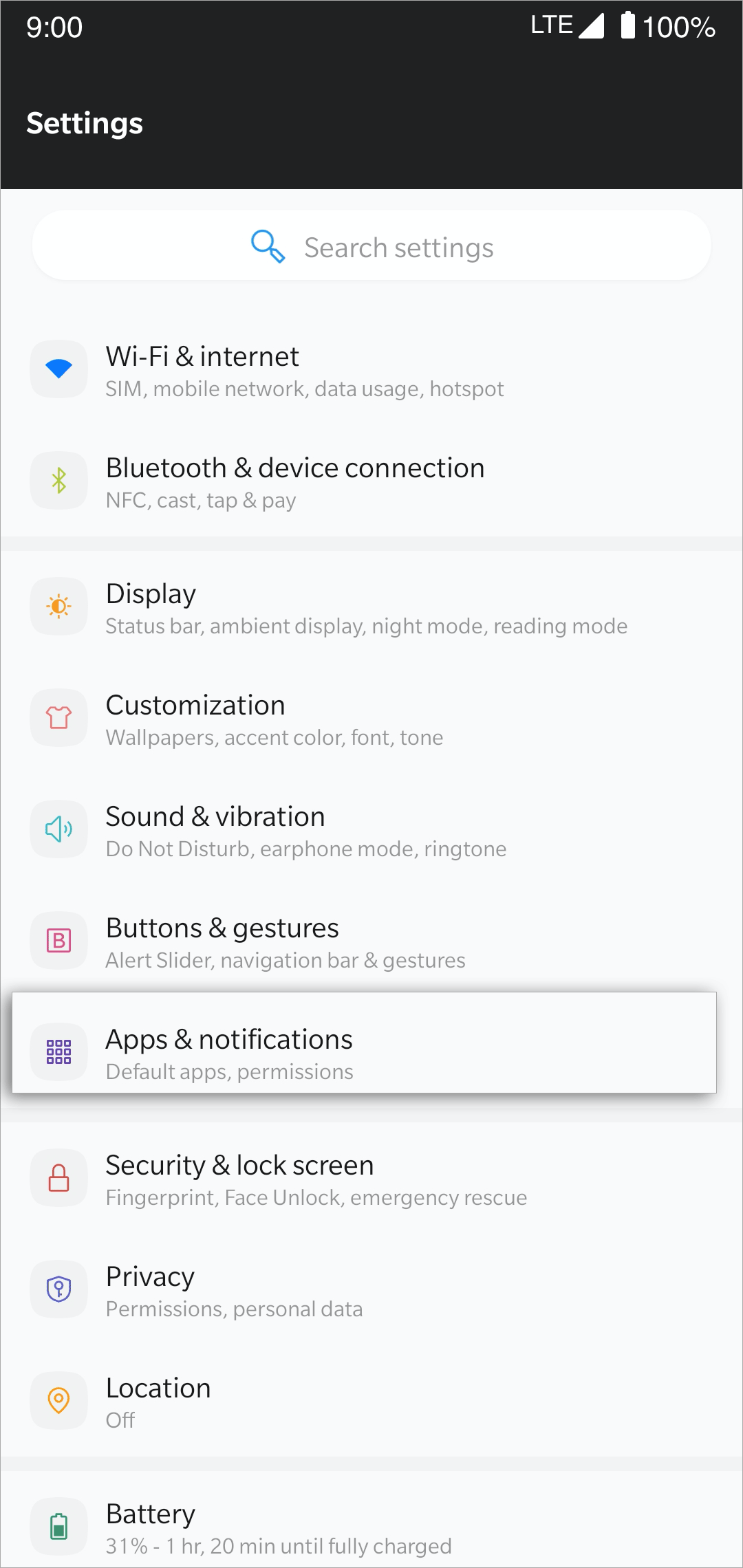
- アプリ一覧から[Zoho SalesIQ]を選択します。
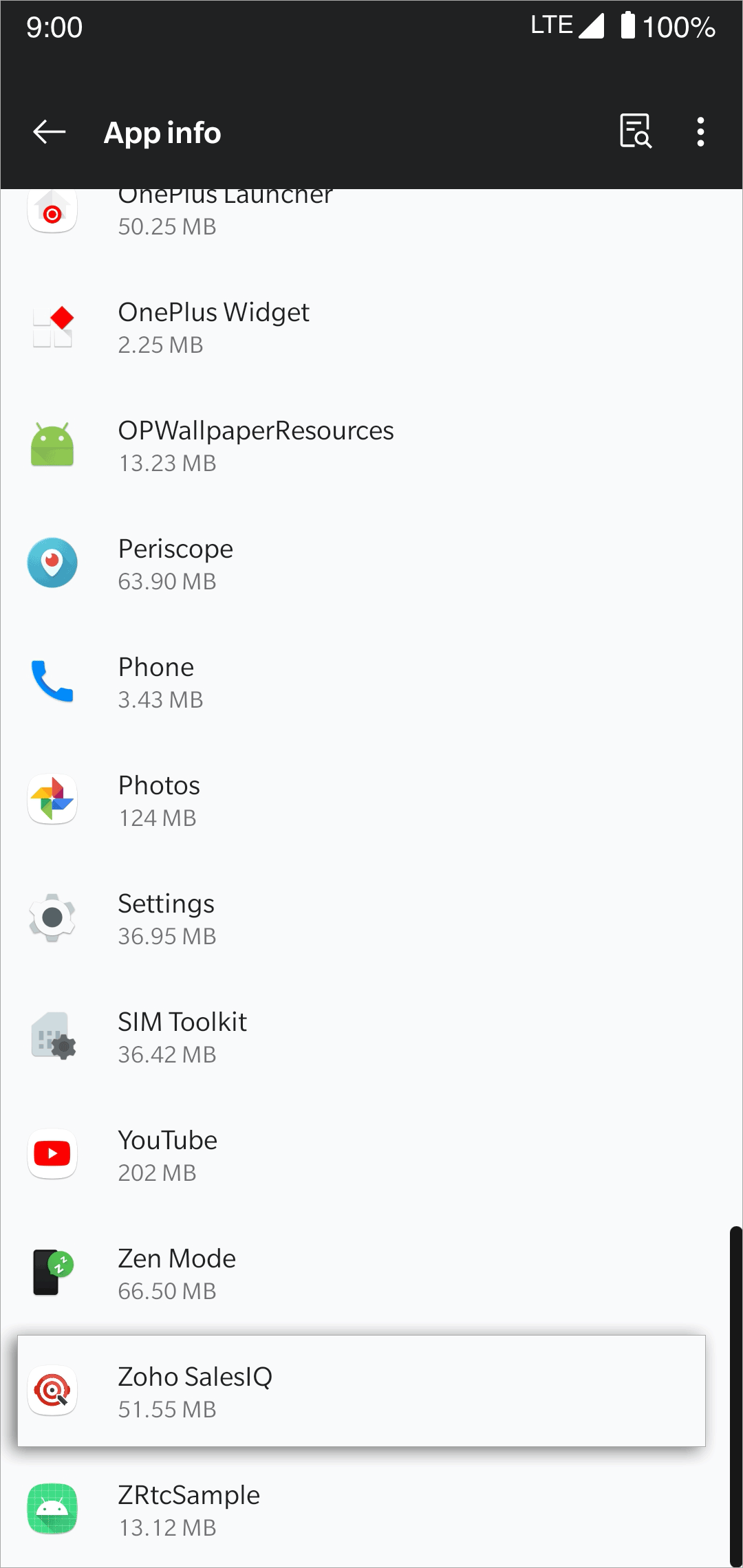
- [App info(アプリ情報)] セクションで、[Notifications(通知)]をクリックします。
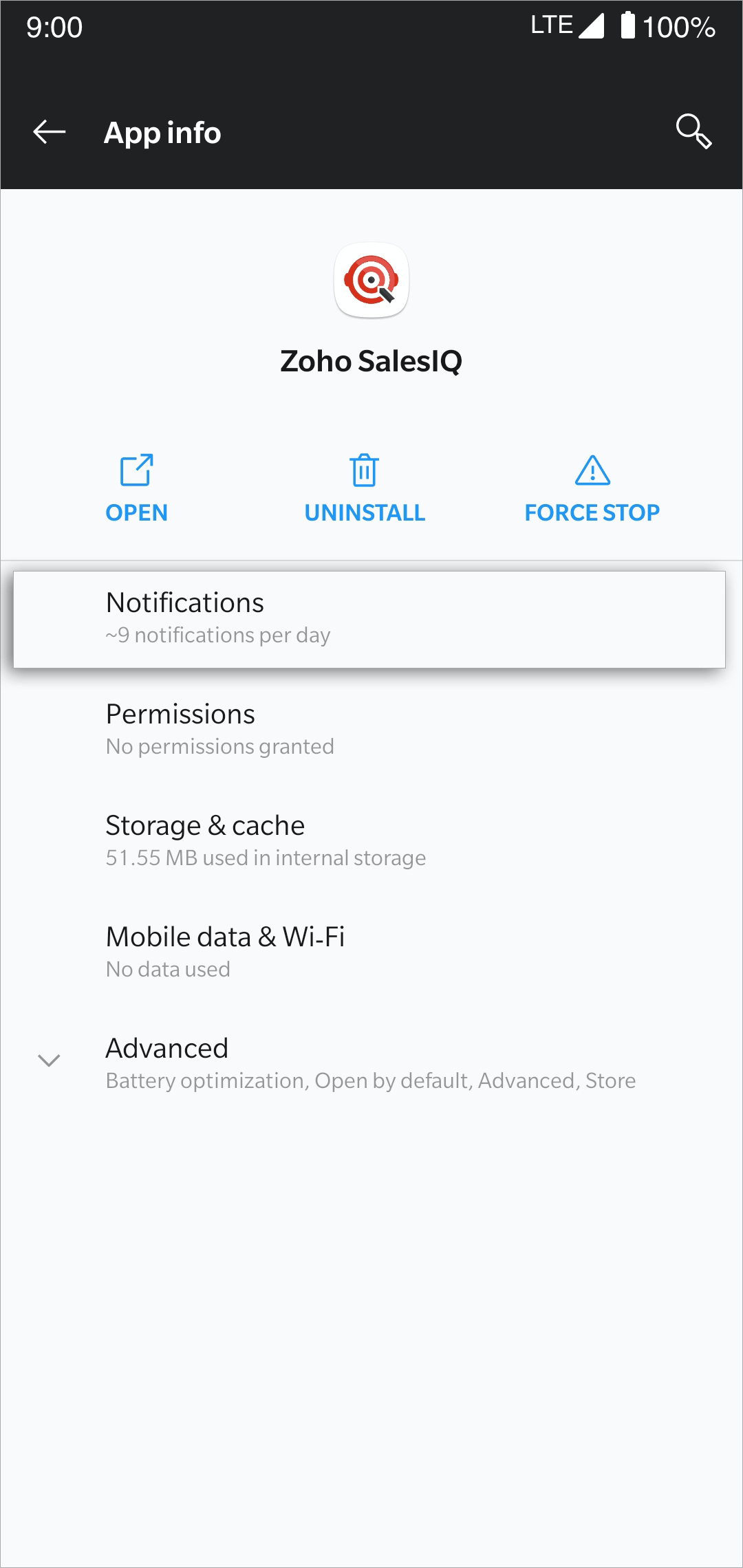
- [Show Notifications(通知の表示)]を有効にします。
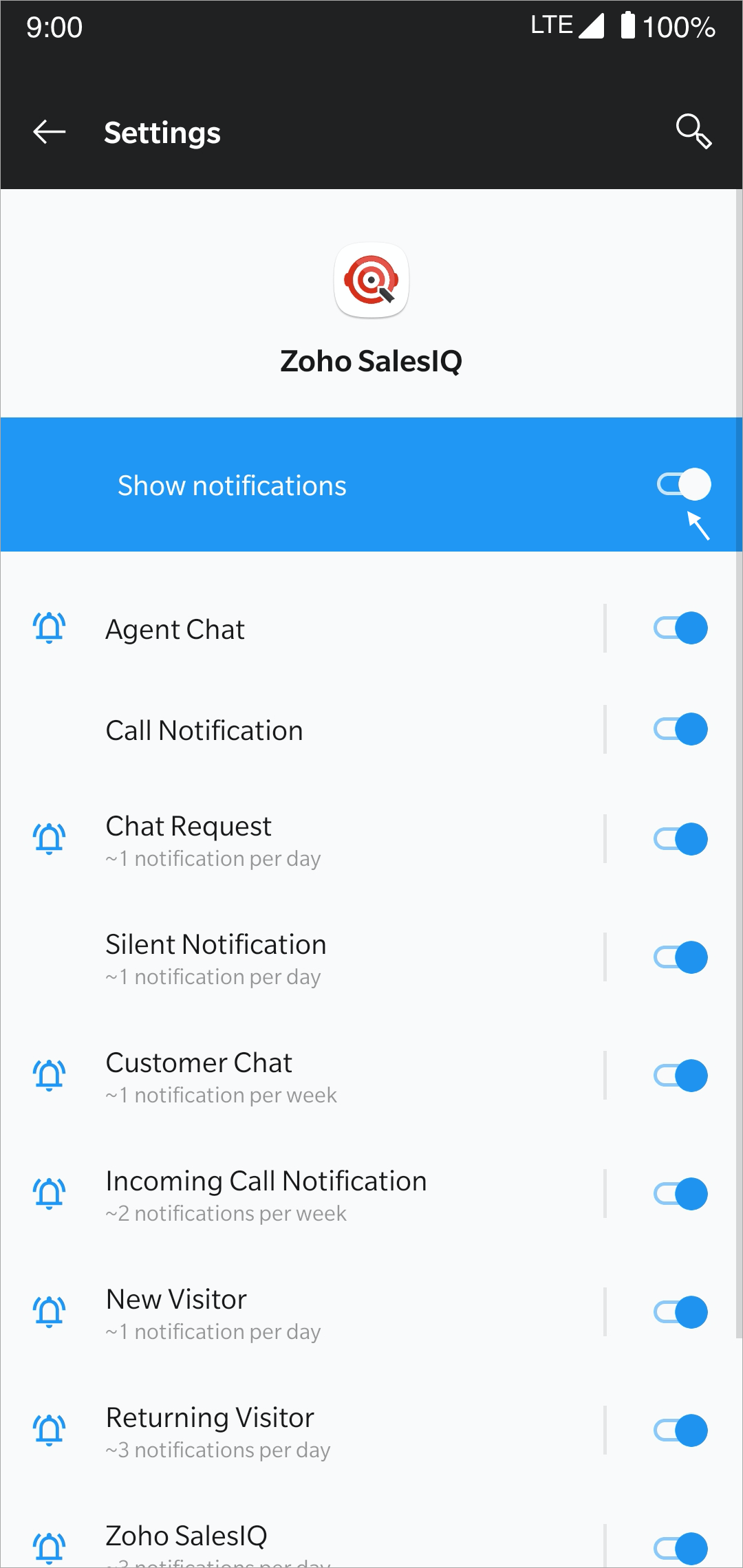
Xiaomi
Zoho SalesIQの自動起動を有効にするには:
- 利用中の携帯電話から、[Security(セキュリティ)]を開きます。
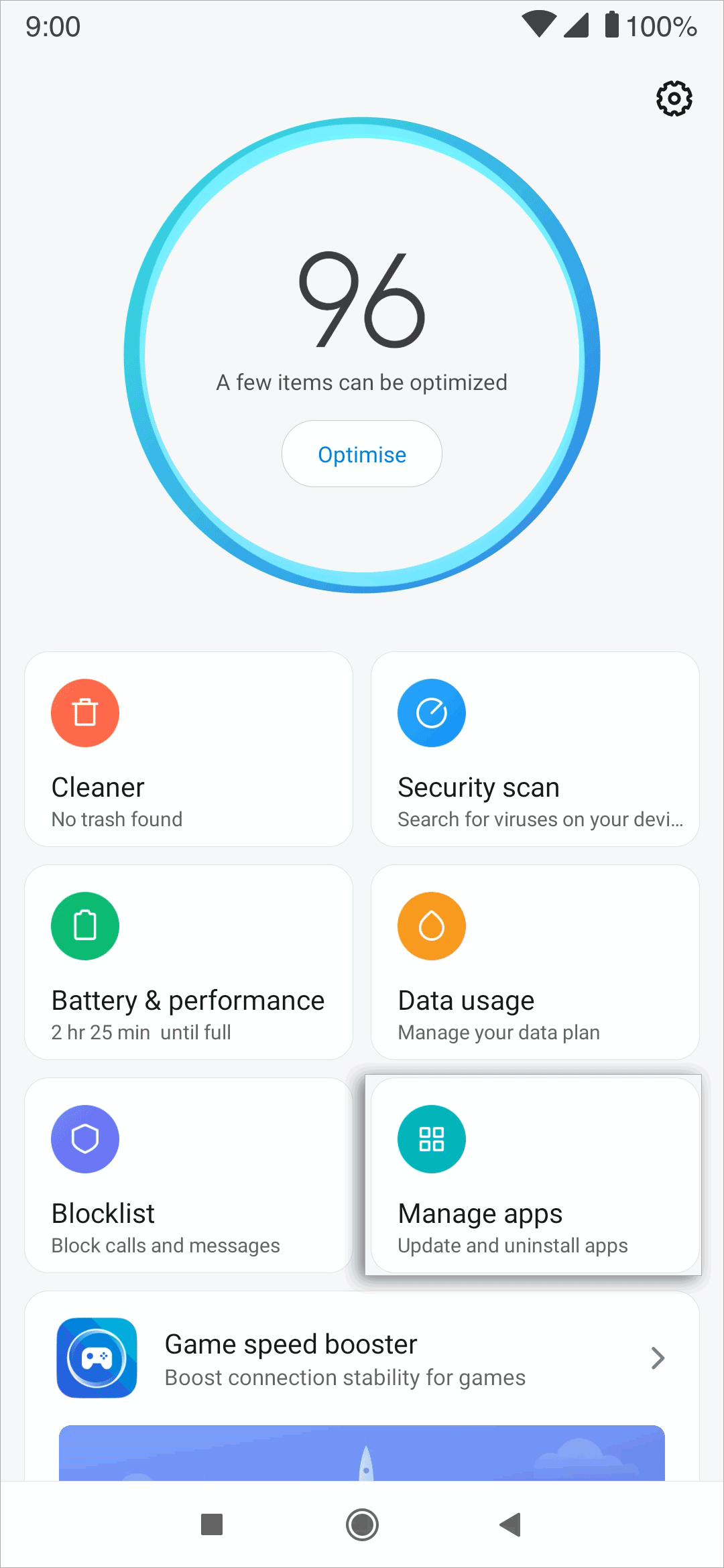
- [Manage apps(アプリを管理)]から[Zoho SalesIQ]を探してタップします。
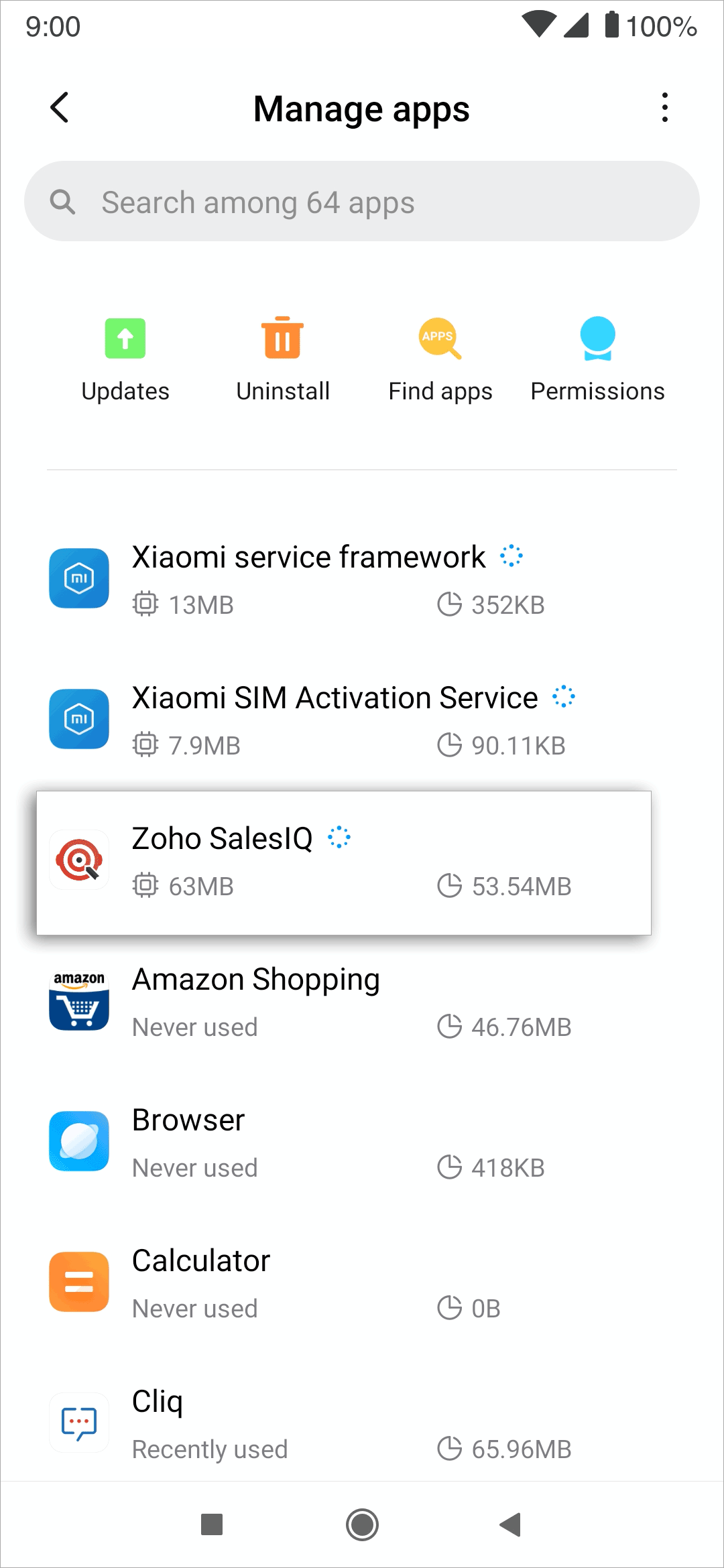
- [Autostart(自動起動)]を有効にします。
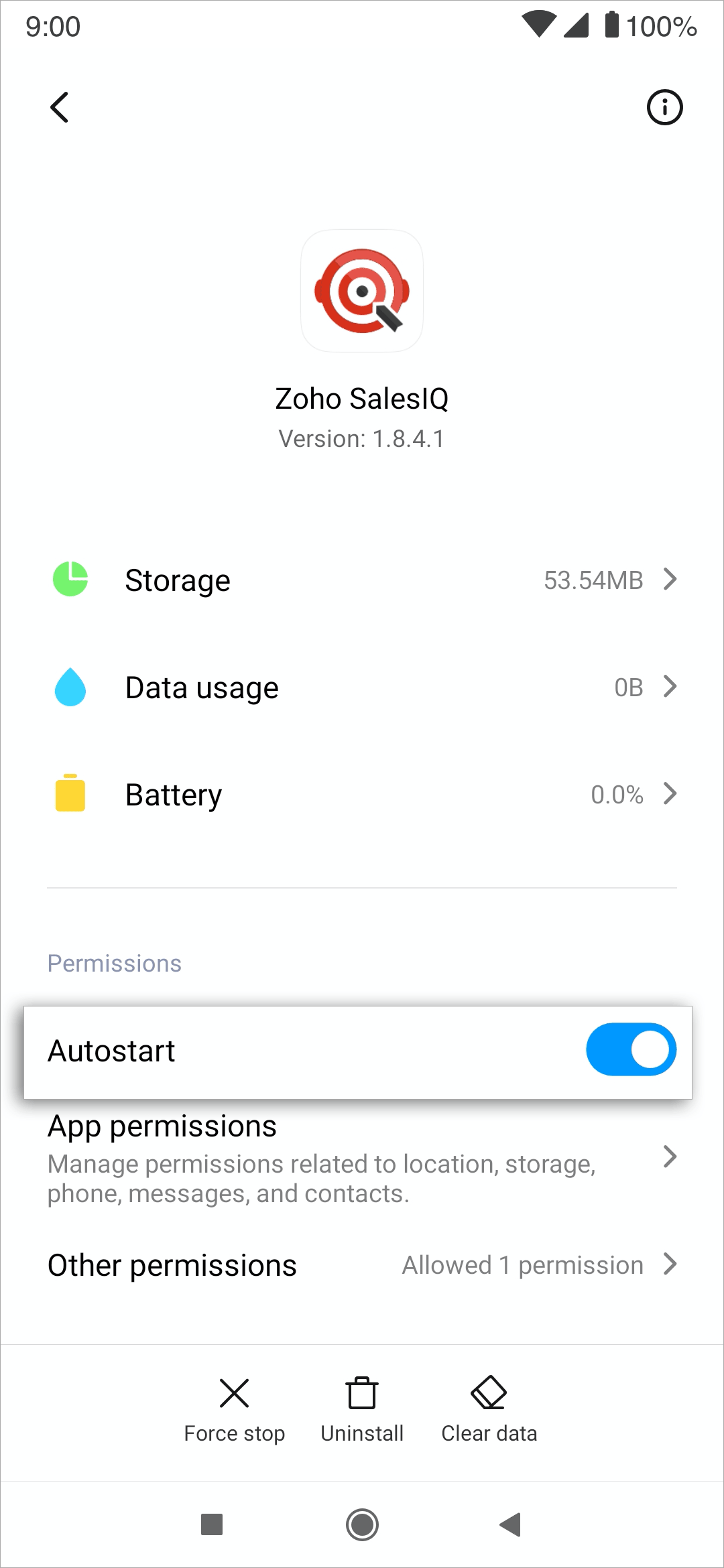
通知を有効にし、バッテリー最適化からZoho SalesIQを除外するには:
- [Manage apps(アプリを管理)] > [Zoho SalesIQ]で、 [Other Permissions(その他の権限)]をタップします。
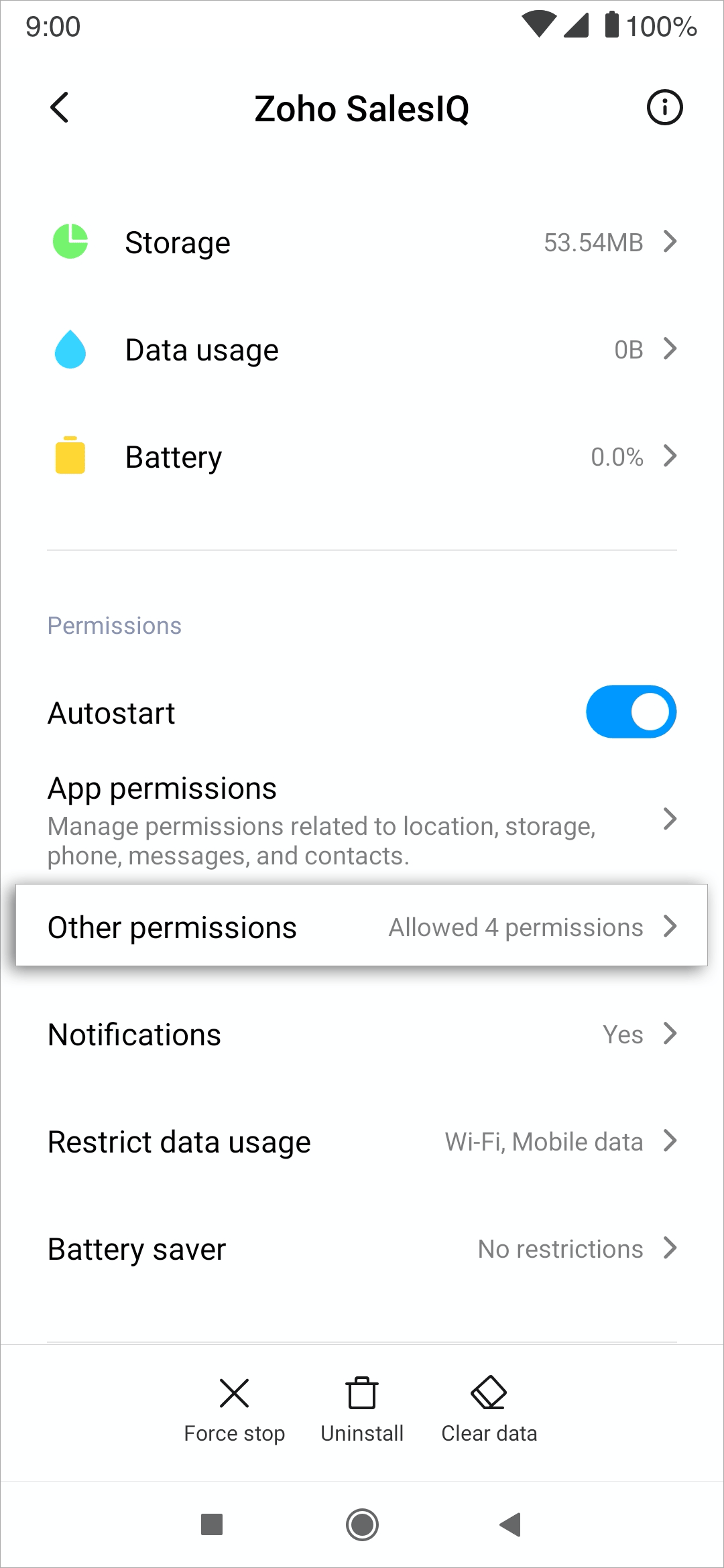
- [Show on Lock screen(ロック画面で表示)]、[Display pop-up windows while running in the background(バックグラウンド実行時にポップアップ画面を表示)]、[Display pop-up window(ポップアップ画面を表示)]、[Permanent notification(永続的な通知)]を有効にします。
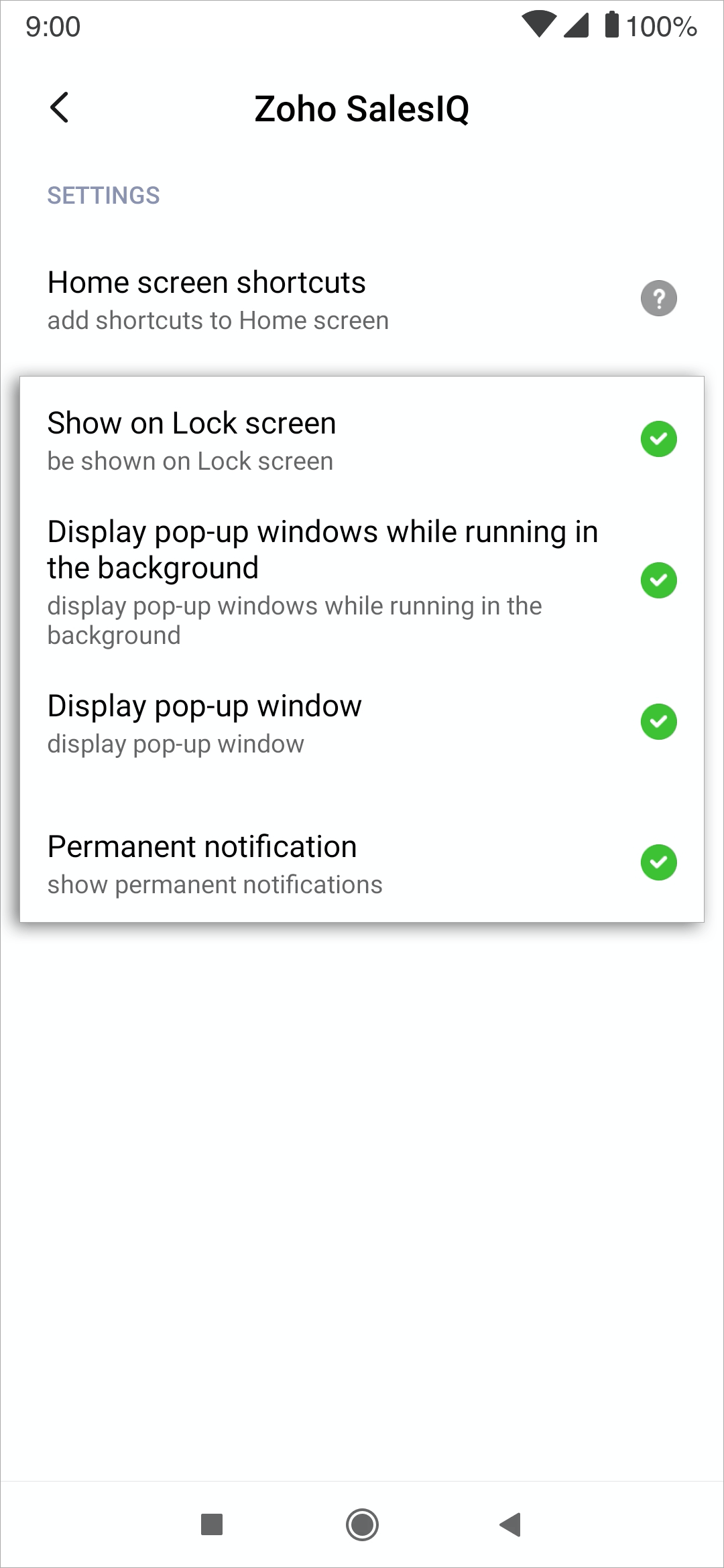
- バッテリーの最適化からZoho SalesIQを除外するには、[Manage apps(アプリを管理)] > [Zoho SalesIQ]を開き、[Battery saver(バッテリーセーバー)]をタップして、[No restrictions(制限なし)]を選択します。
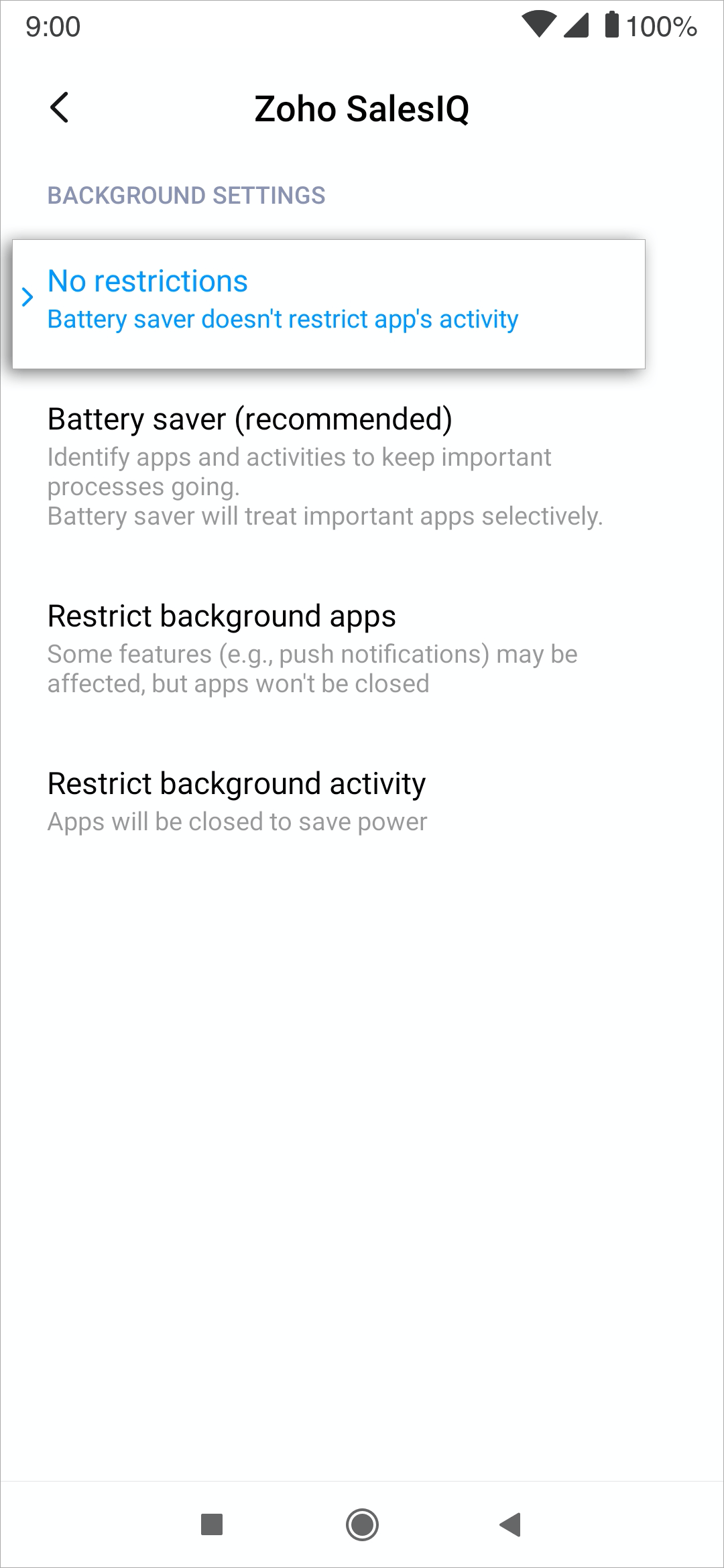
Oppo
バックグラウンドでのZoho SalesIQの実行の許可
- [Settings(設定)] > [App management(アプリ管理)]を開きます。
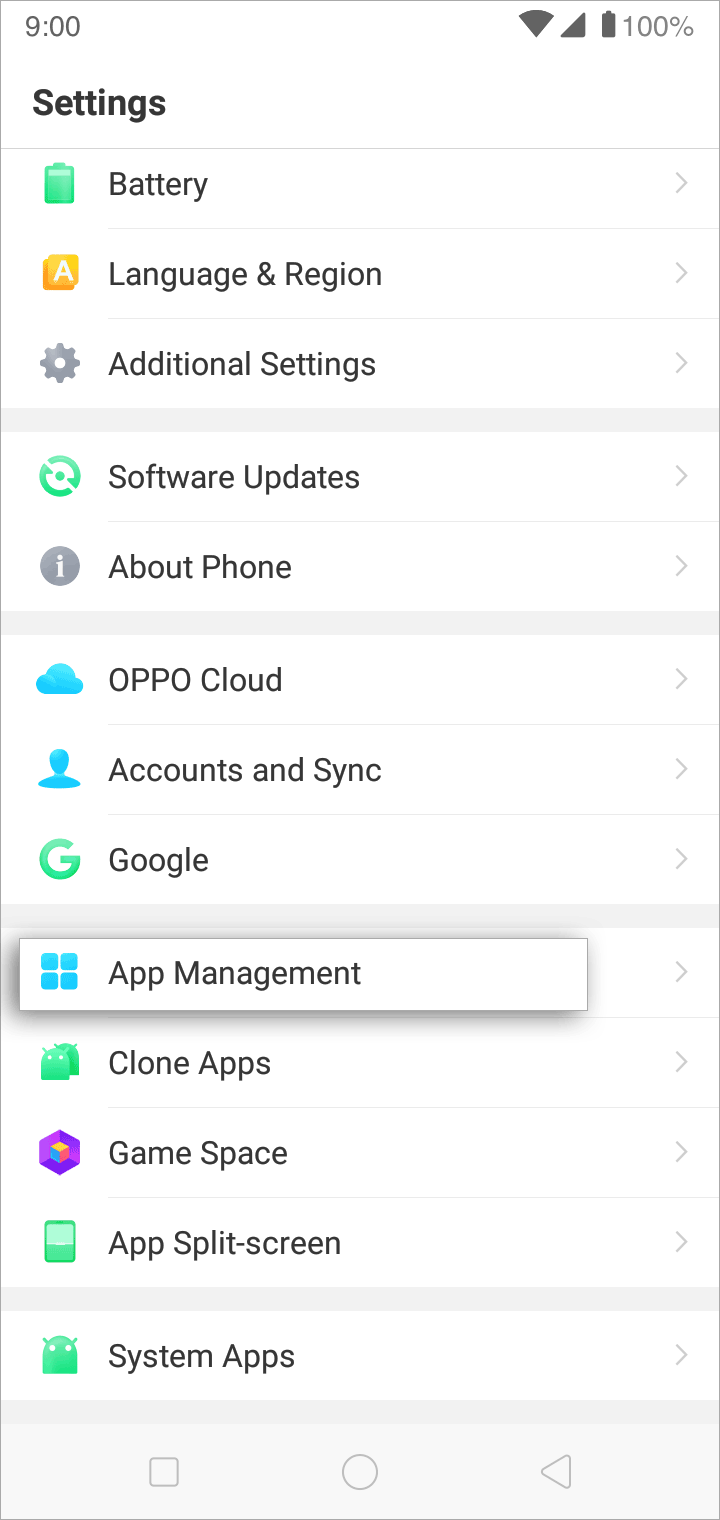
- アプリの一覧から[Zoho SalesIQ]を探して、タップします。
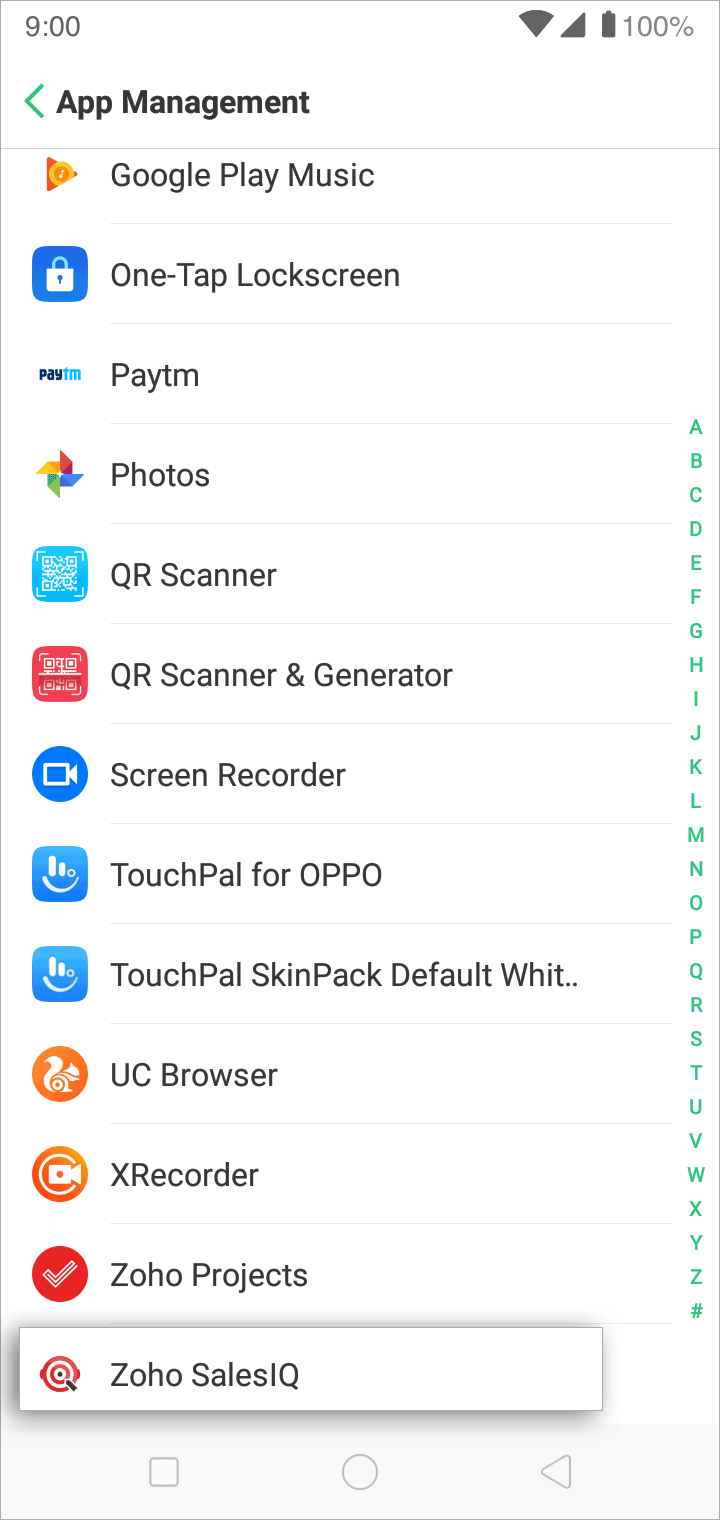
- [Power Saver(省エネ)]を開きます。
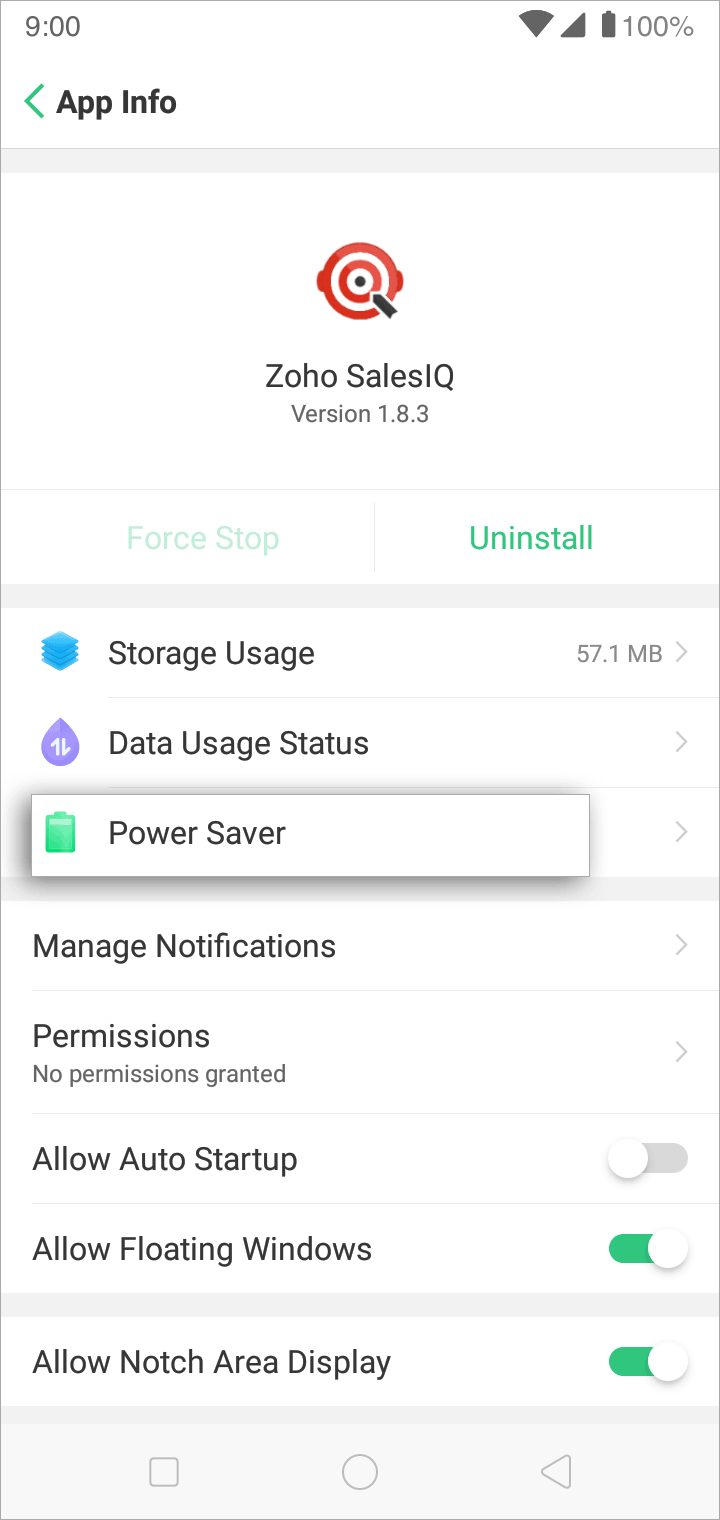
- [Allow Background Running(バックグラウンド実行を許可する)]を選択します。
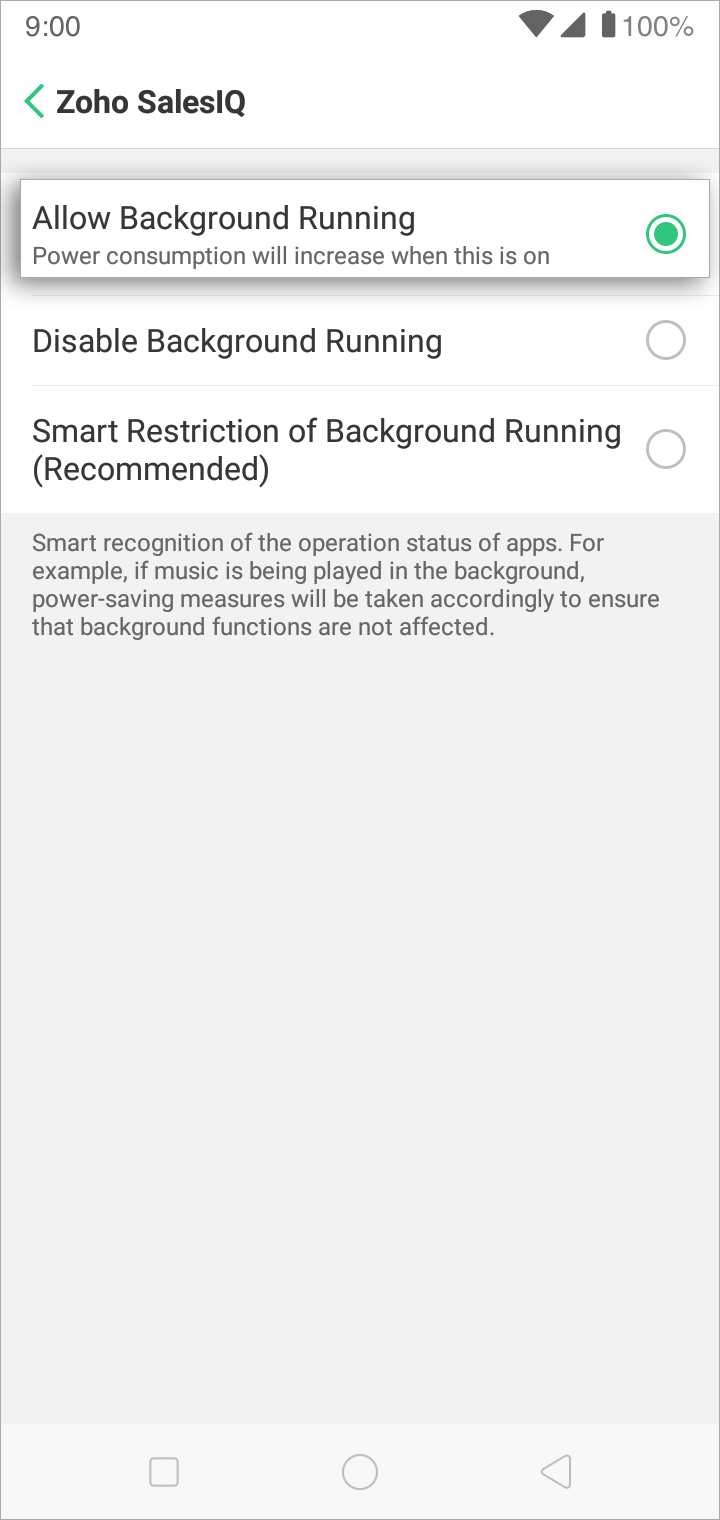
Zoho SalesIQの通知の許可
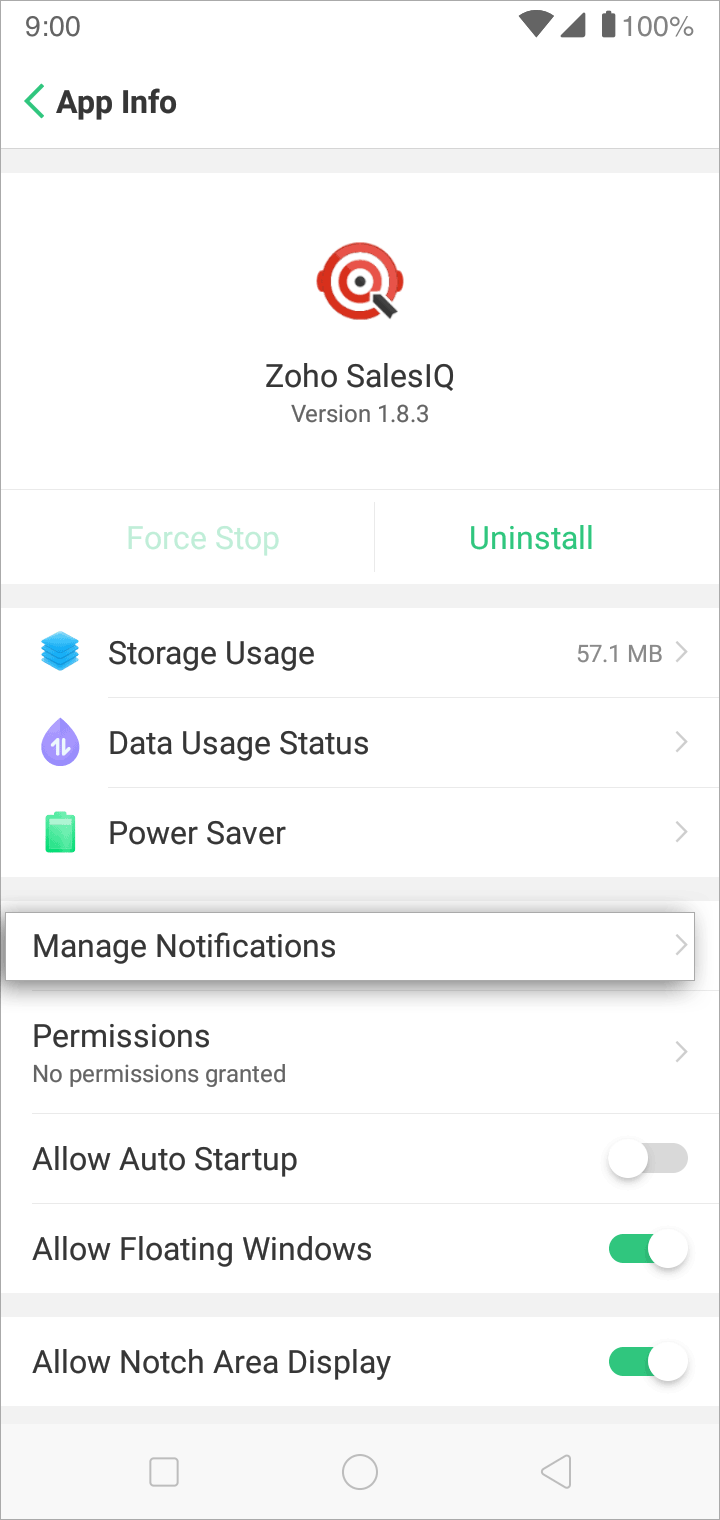
- [Allow Notifications(通知を許可する)]、[Display on Lockscreen(ロック画面で表示)]、[Show Badge on Homescreen Icons(ホームスクリーンアイコンにバッジを表示)]、[Display on the Top of the Screen(スクリーン上部で表示)] オプションを有効にします。
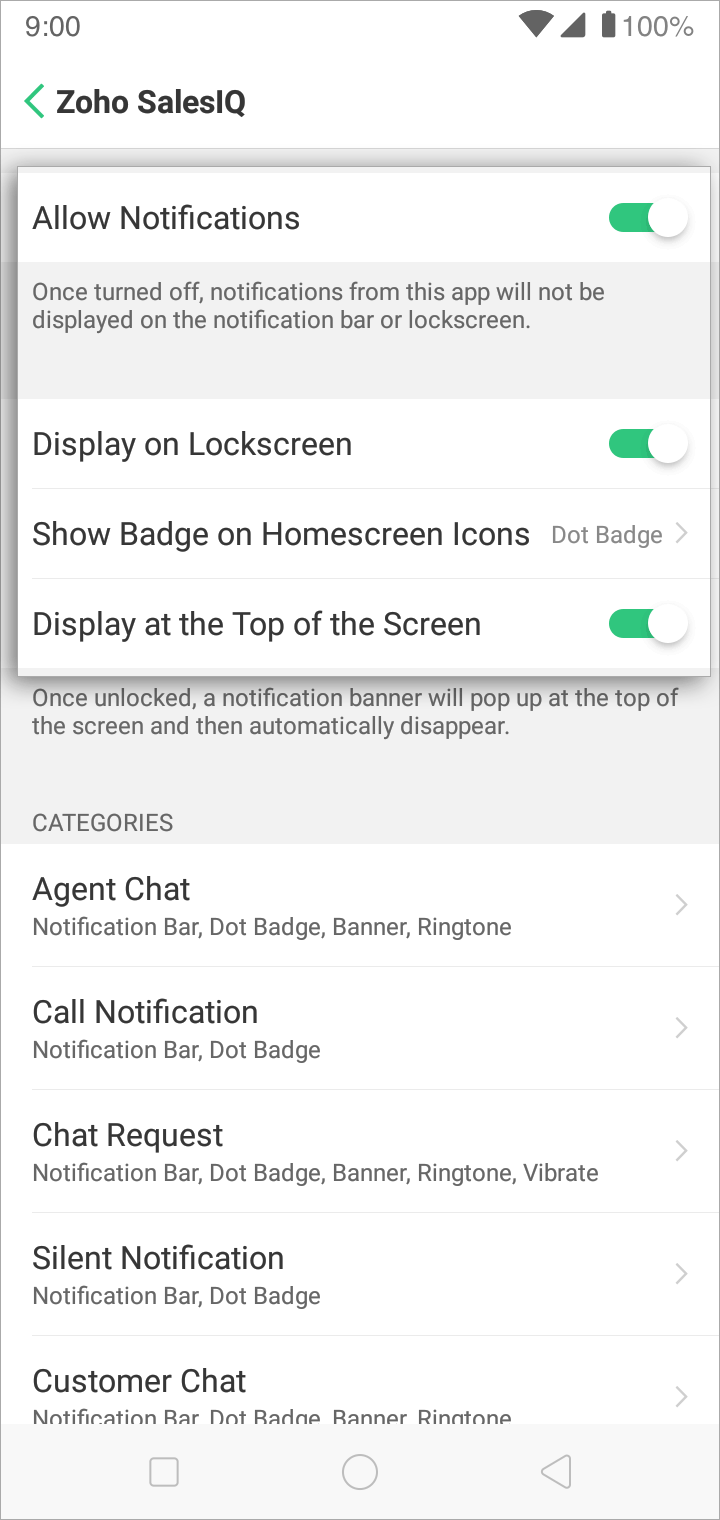
Zoho SalesIQの自動起動の有効化
- [Settings(設定)] > [App management(アプリ管理)] > [Zoho SalesIQ]を開き、[Allow Auto Startup(自動起動の許可する)]を有効にします。
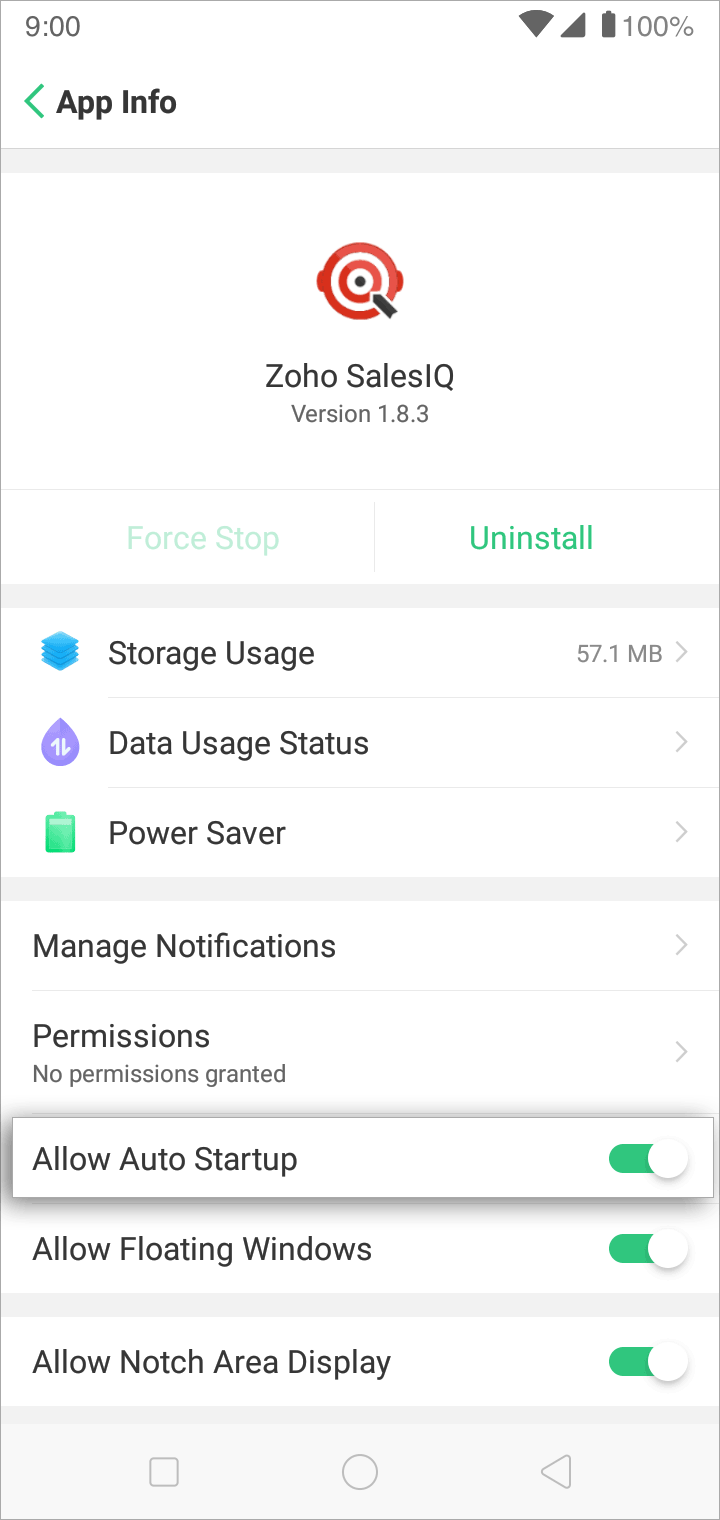
- [Phone Manager app(電話管理アプリ)]を開き、[Privacy Permissions(プライバシー権限)]をタップします。
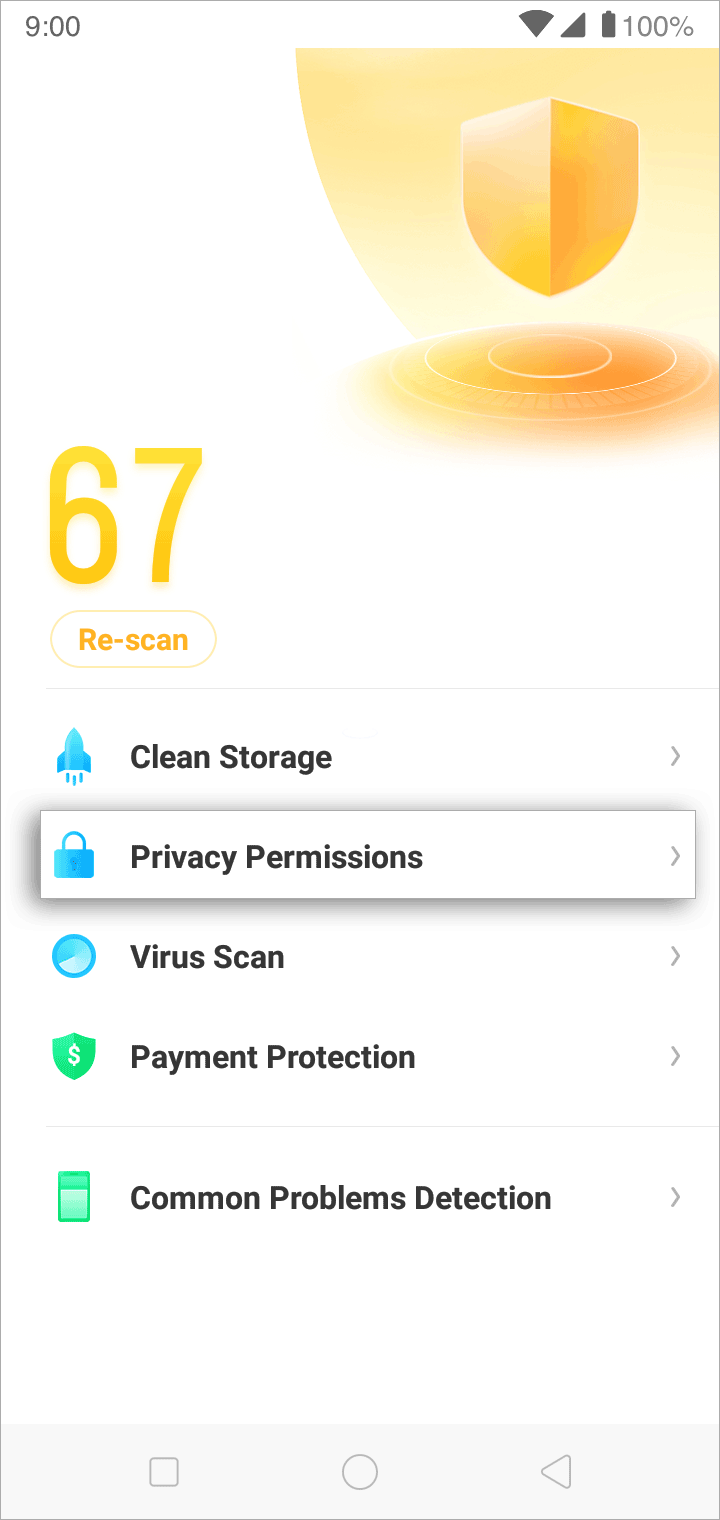
- [Startup Manager(起動マネージャー)]をタップします。
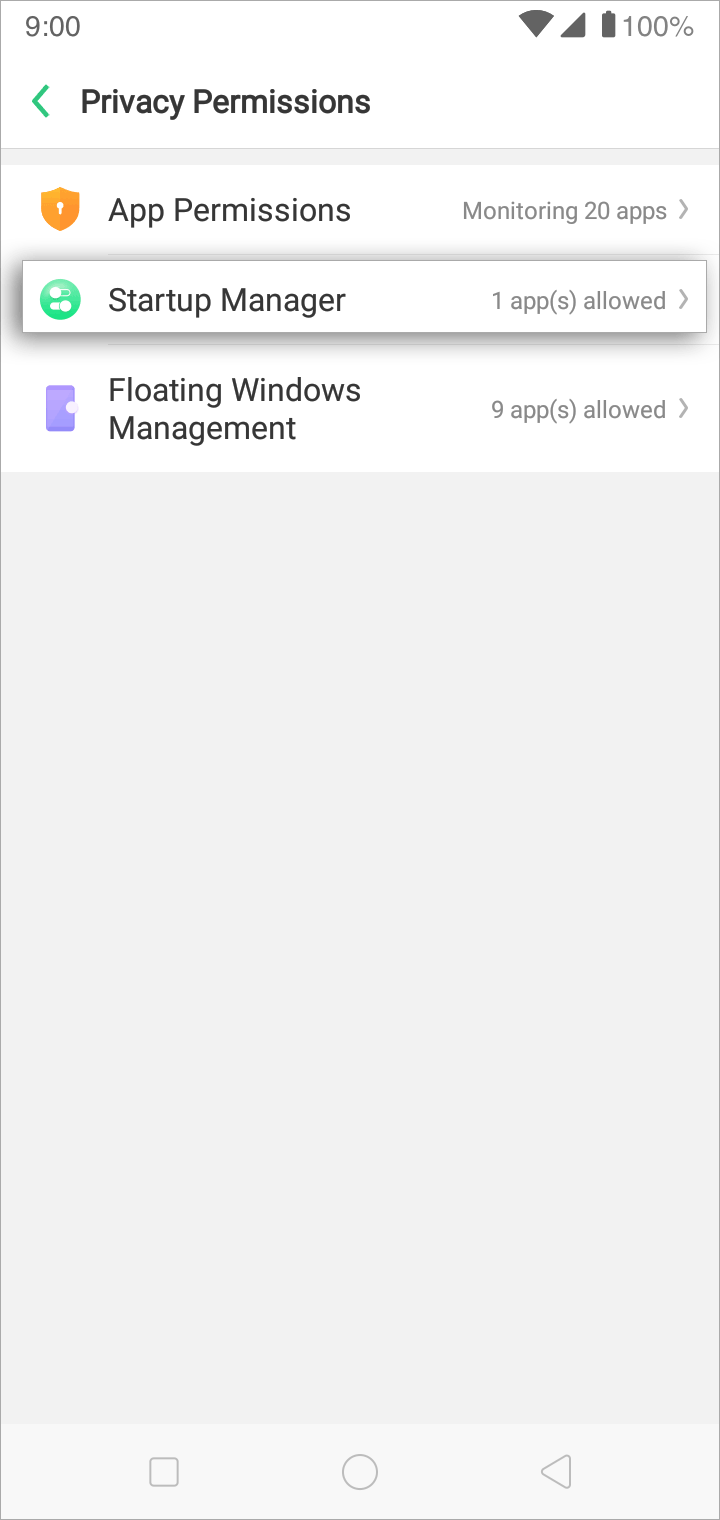
- アプリ一覧で[Zoho SalesIQ]まで下にスクロールし、切り替えボタンを有効にします。
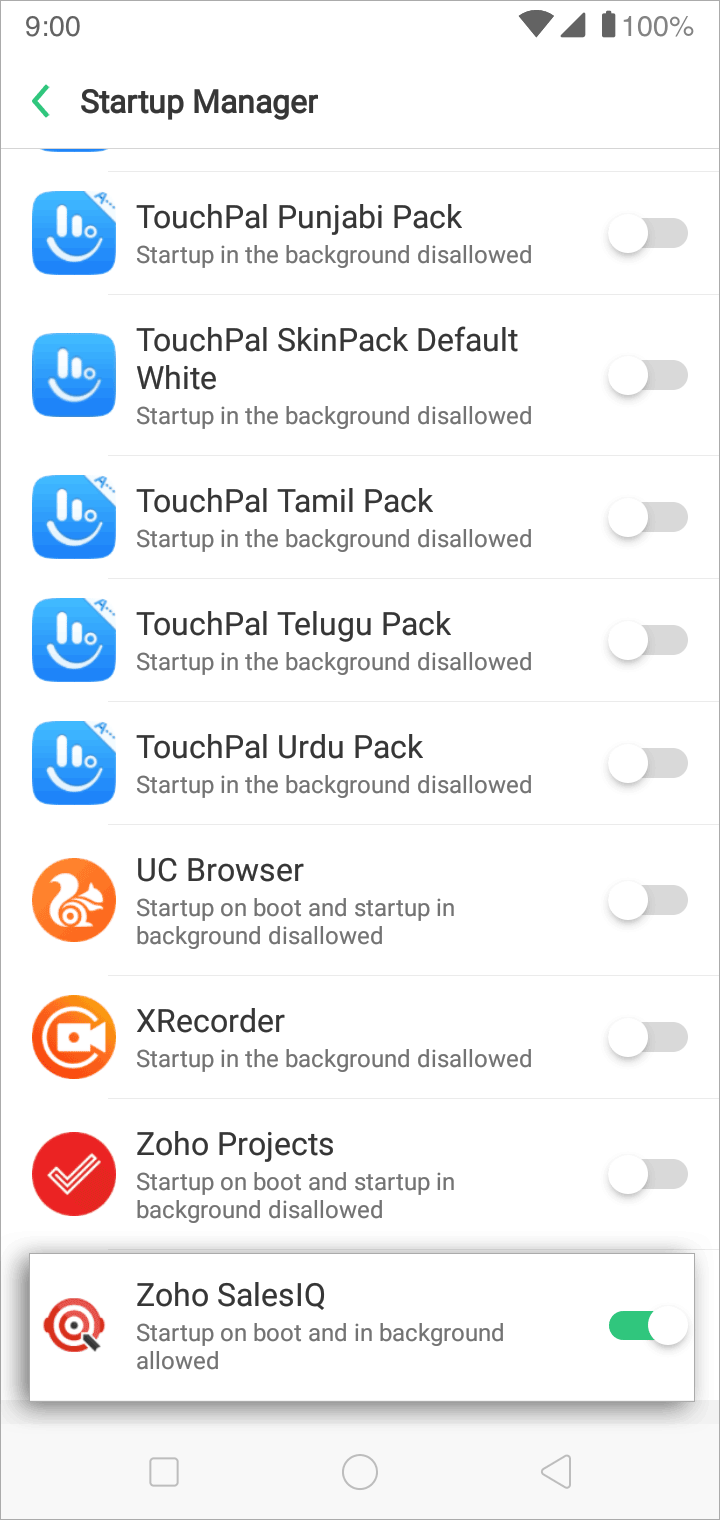
Vivo
バックグラウンド電力消費の許可
- [Settings(設定)] > [Battery(バッテリー)]を開きます。
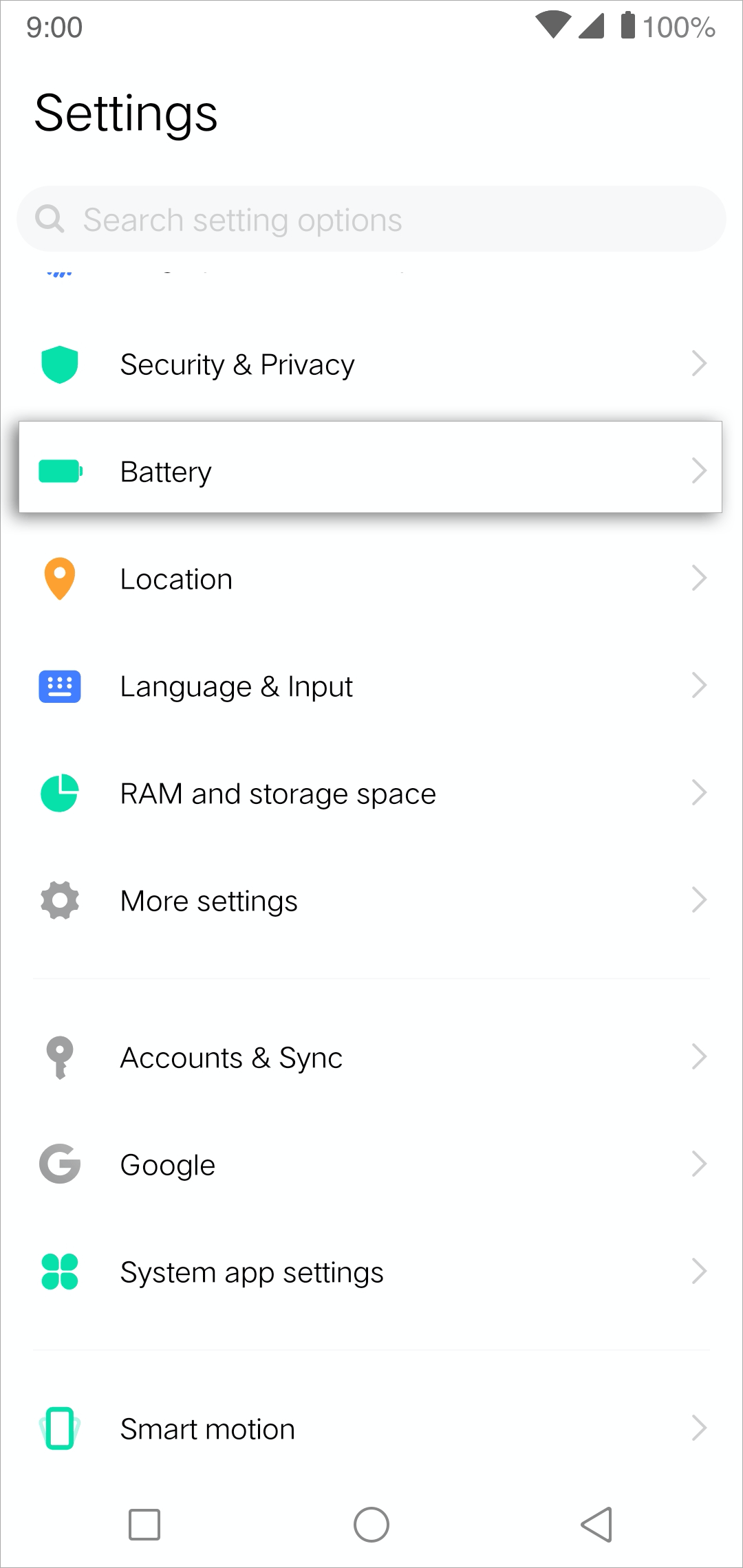
- [High Background Power Consumption(バックグラウンド電力消費の上位)]をタップします。
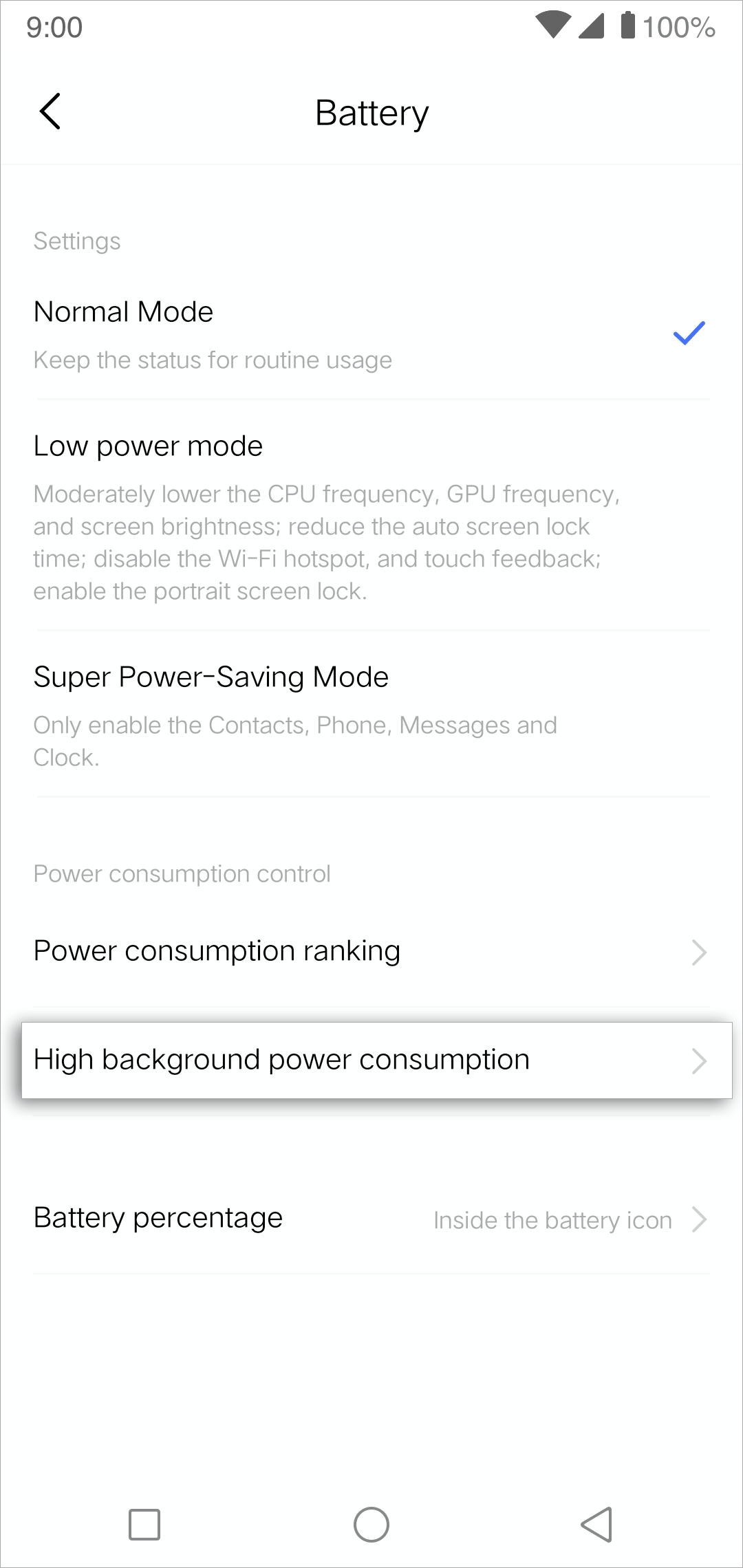
- [Zoho SalesIQ]アプリを有効にして、通知を受け取ります。
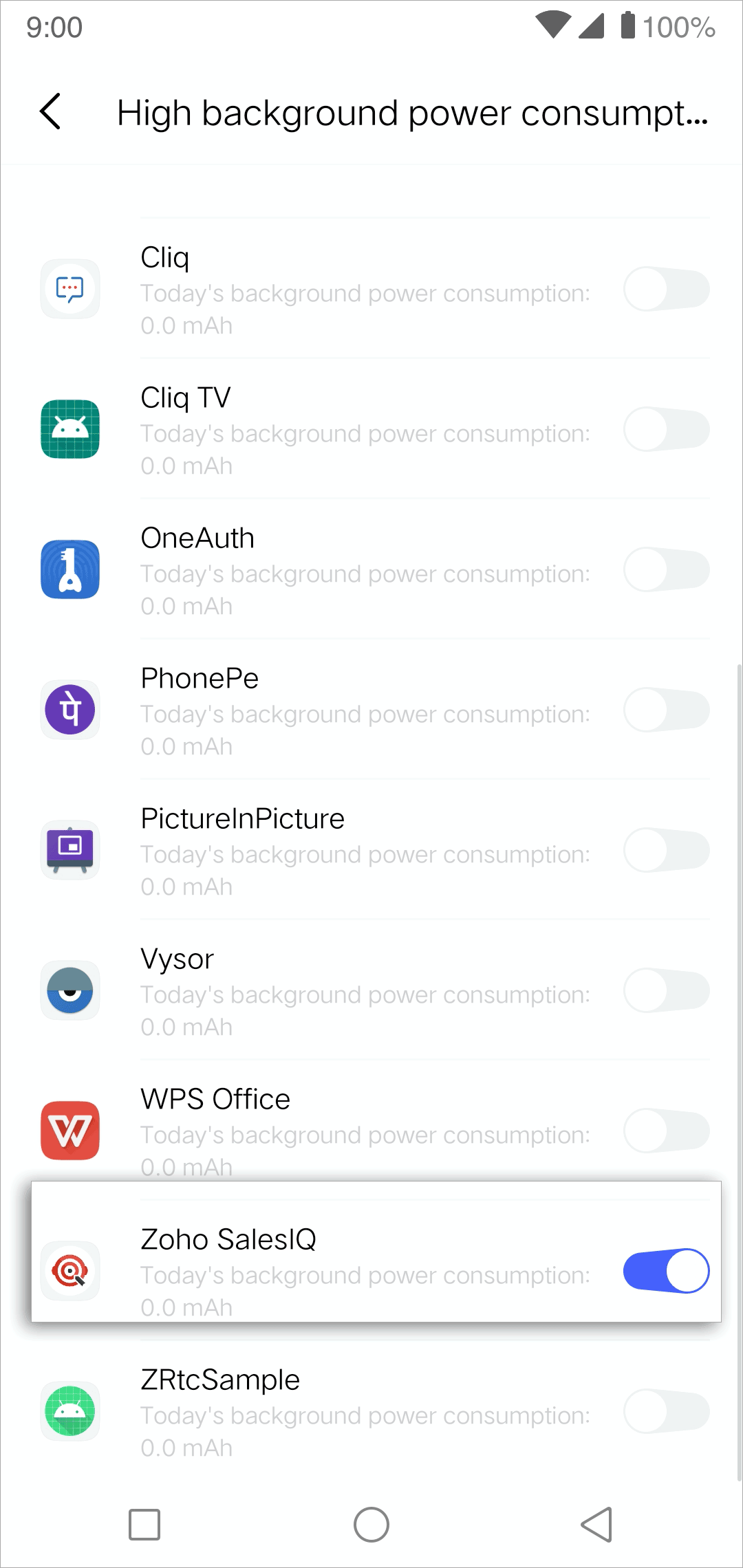
モバイルデバイスでの通知と自動起動の有効化
- [Settings(設定)] > [More Settings(詳細設定)]の順に移動します。
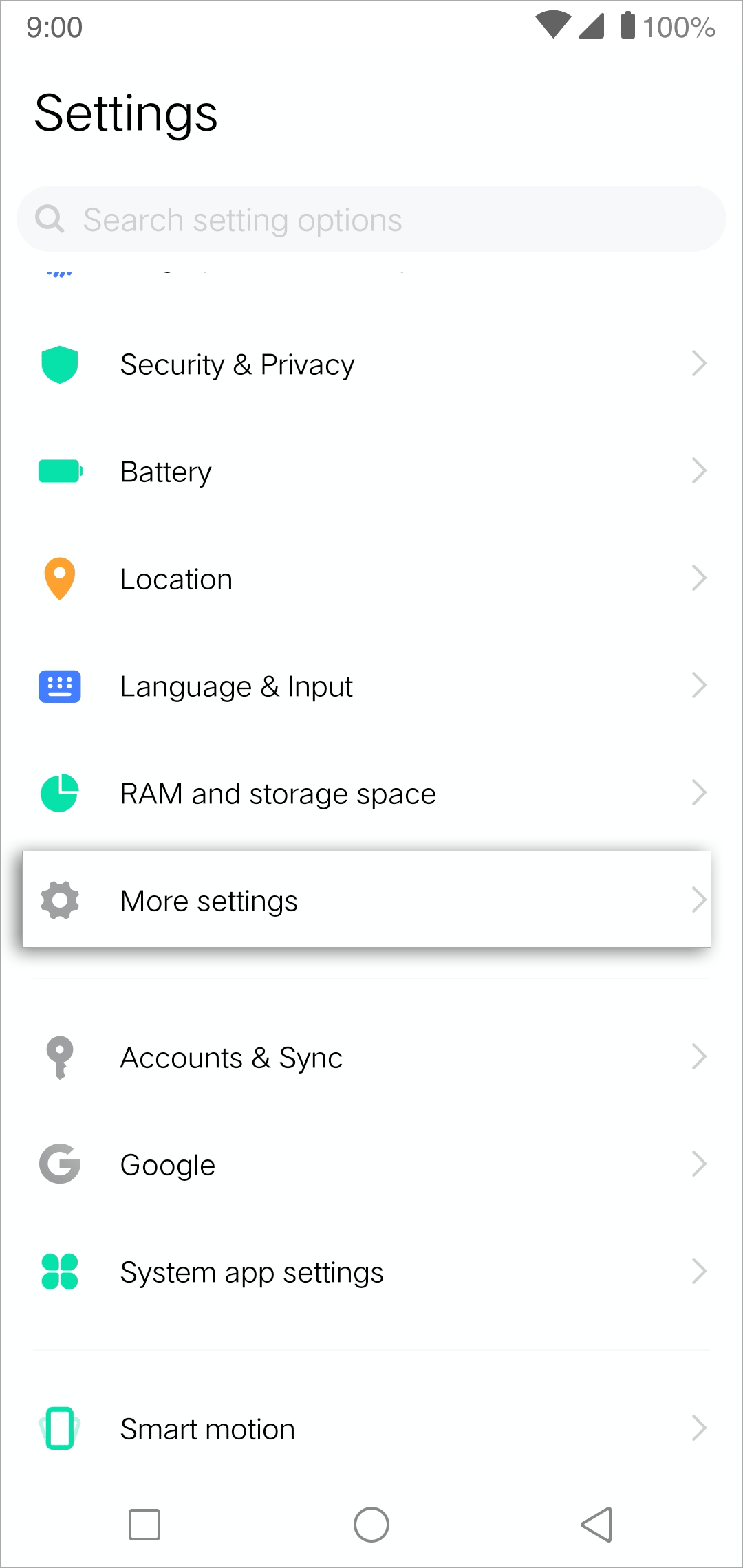
- [App manager(アプリ管理)]を選択します。
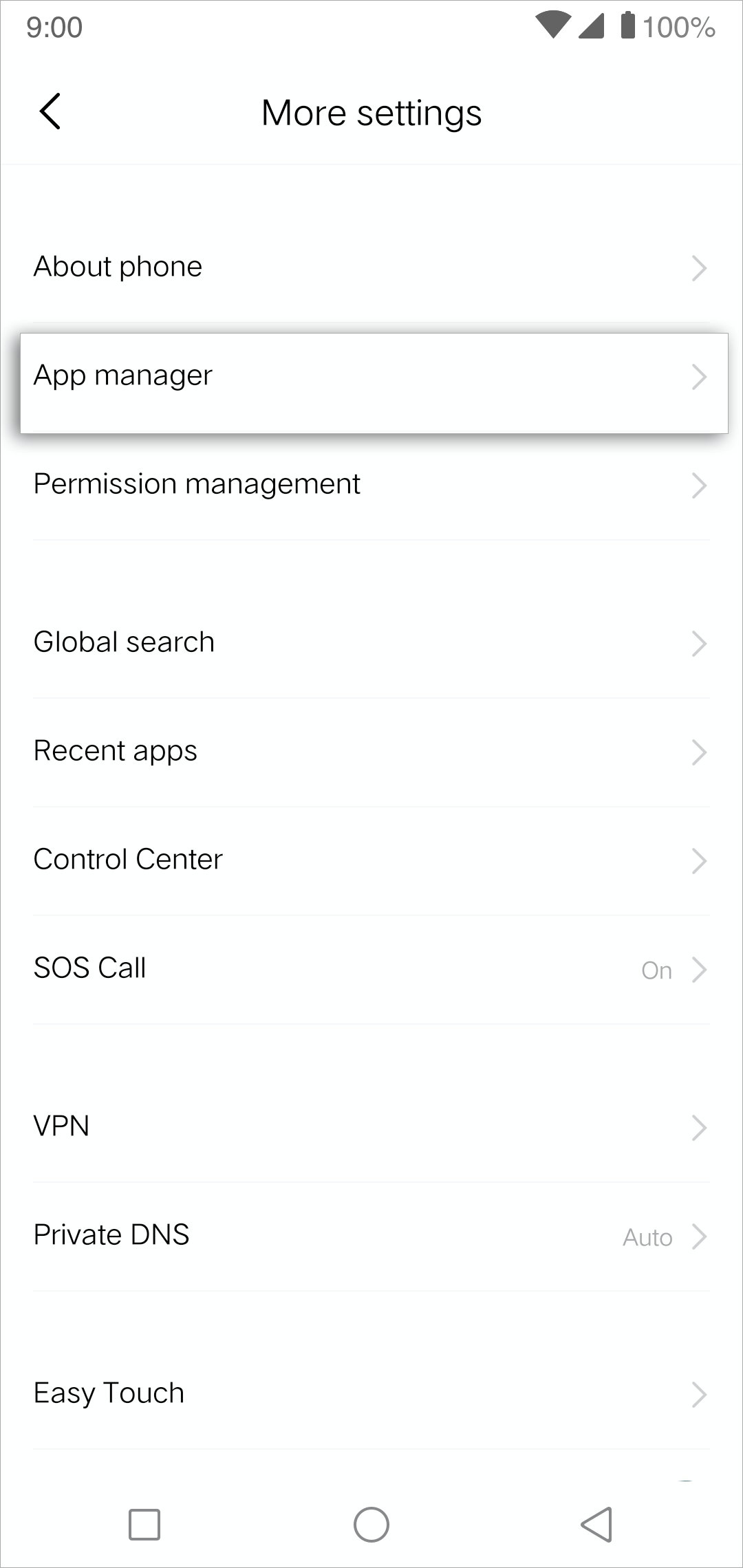
- アプリの一覧から[Zoho SalesIQ]をタップします。
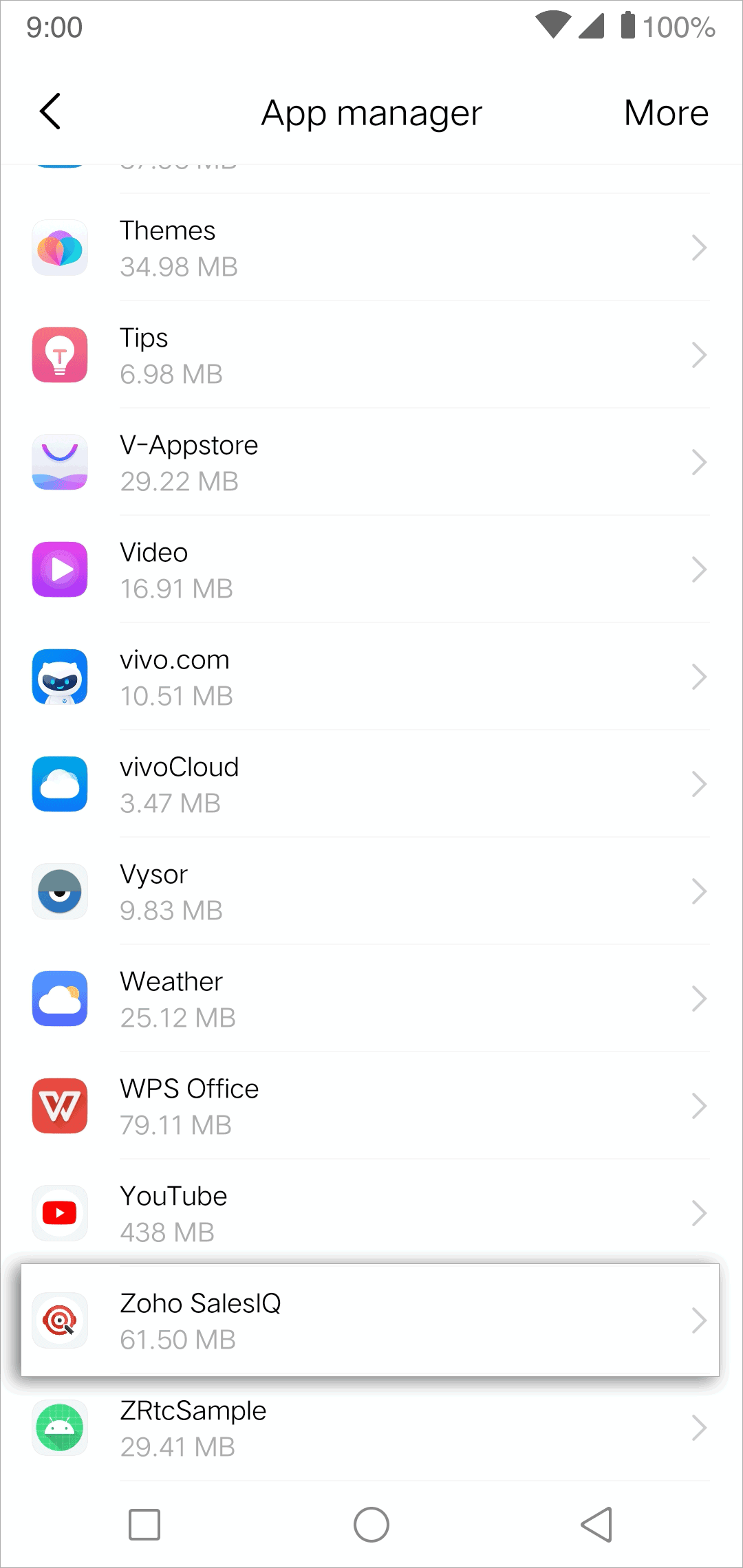
- [Notification(通知)]を選択します。
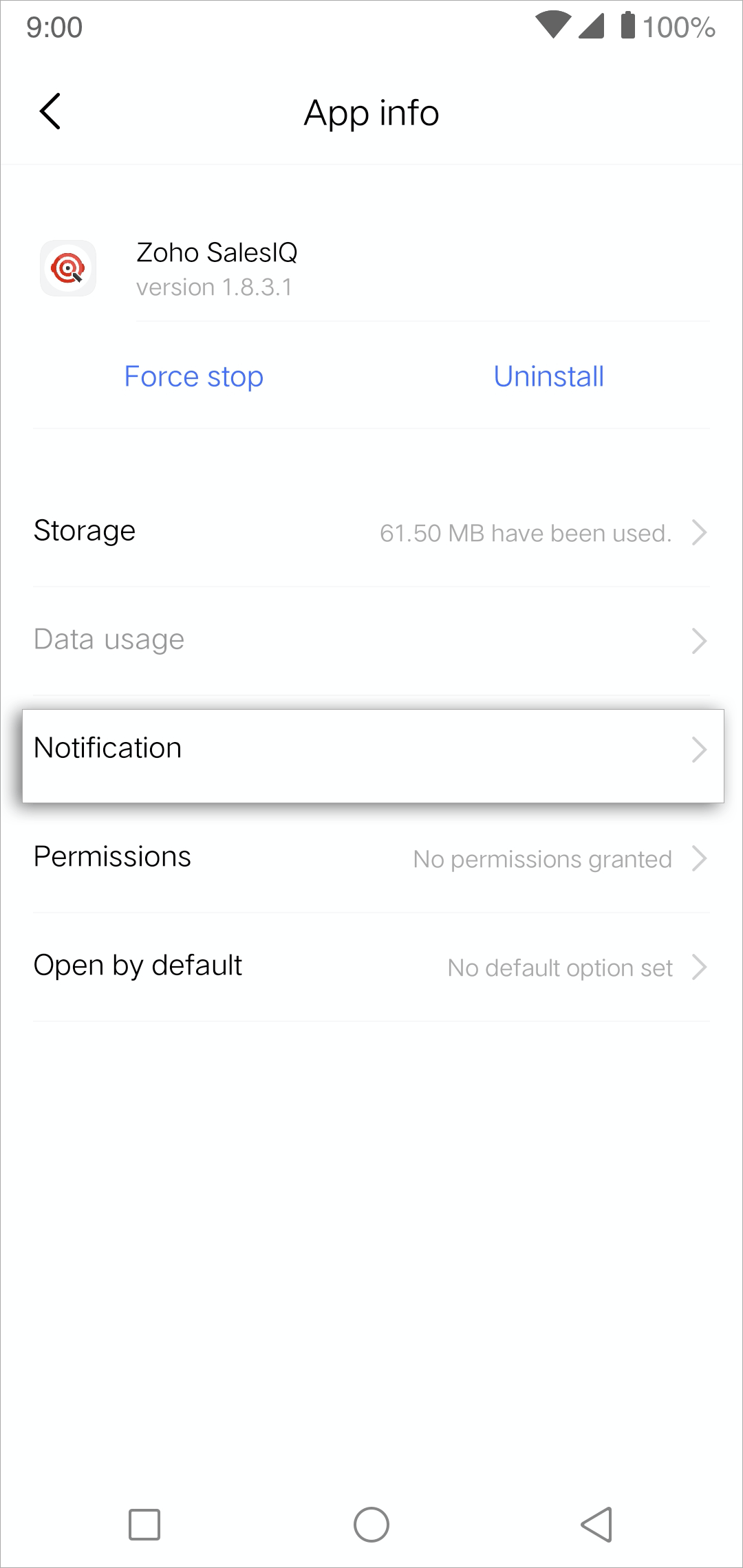
- [Allow notifications(通知を許可する)]、[Top preview(上位プレビュー)]、 [Show on lock screen(ロック画面で表示する)]を有効にします。
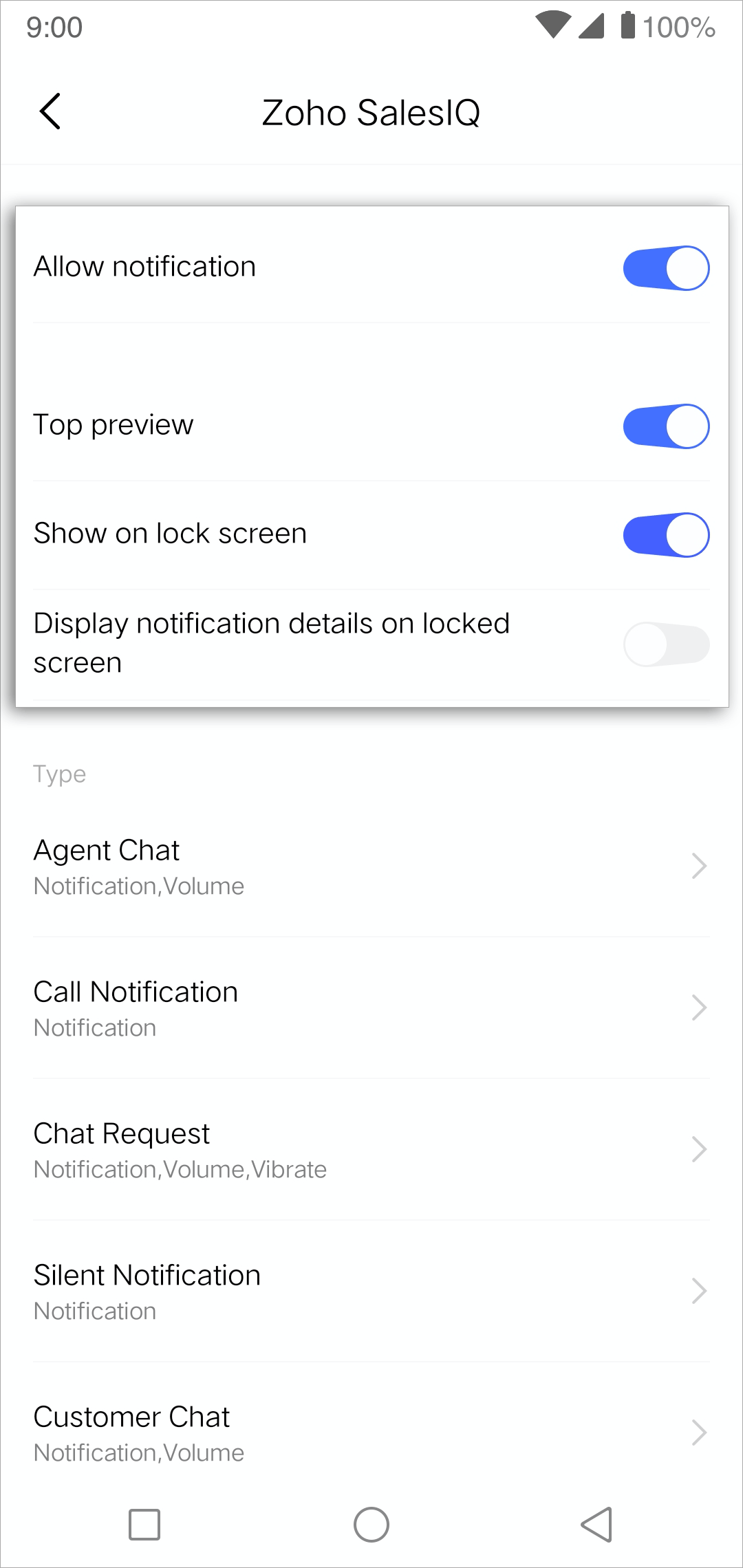
- 次に、[Settings(設定)] > [More Settings(詳細設定)]に移動して、[Permission Management(権限管理)]を選択します。
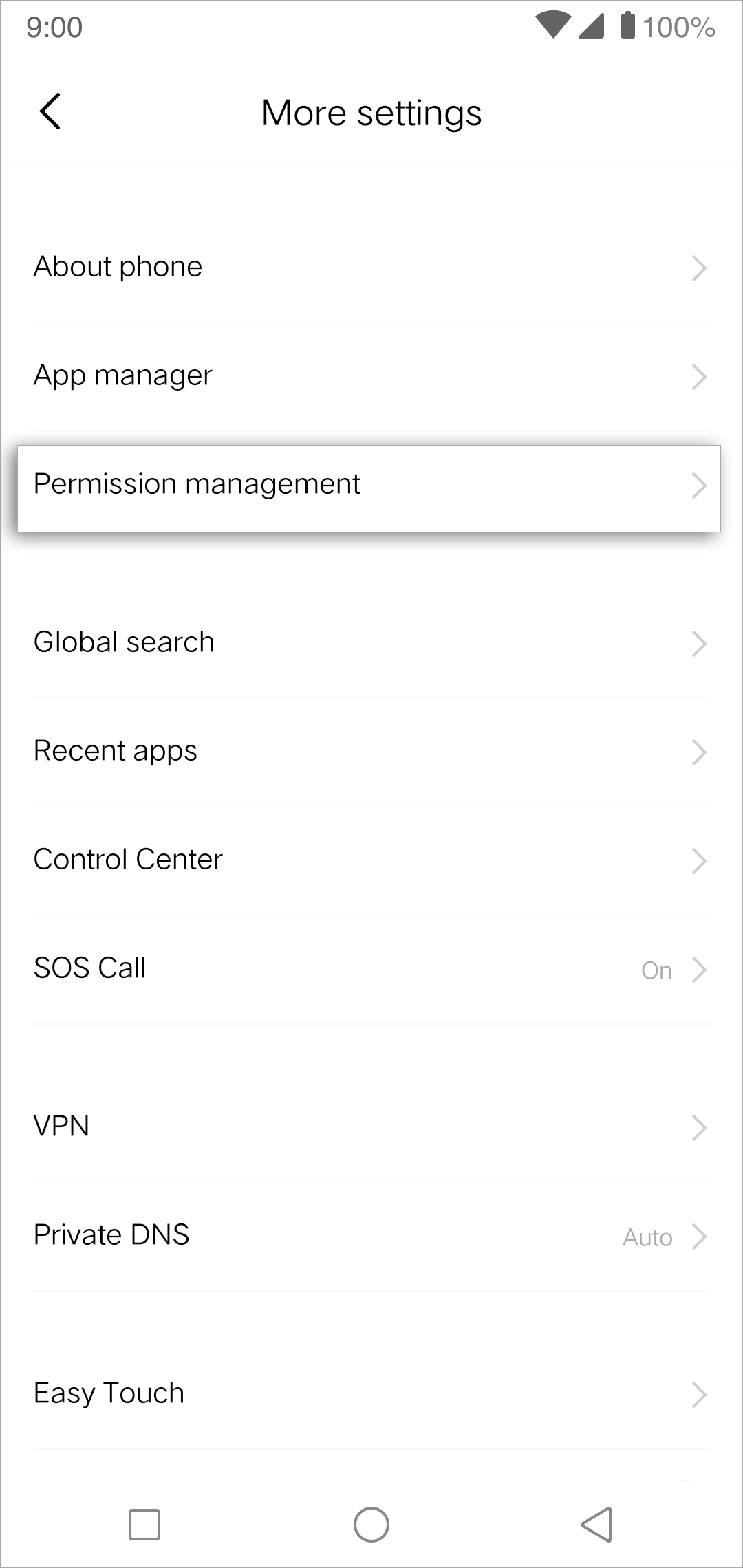
- [Autostart(自動起動)]をタップします。
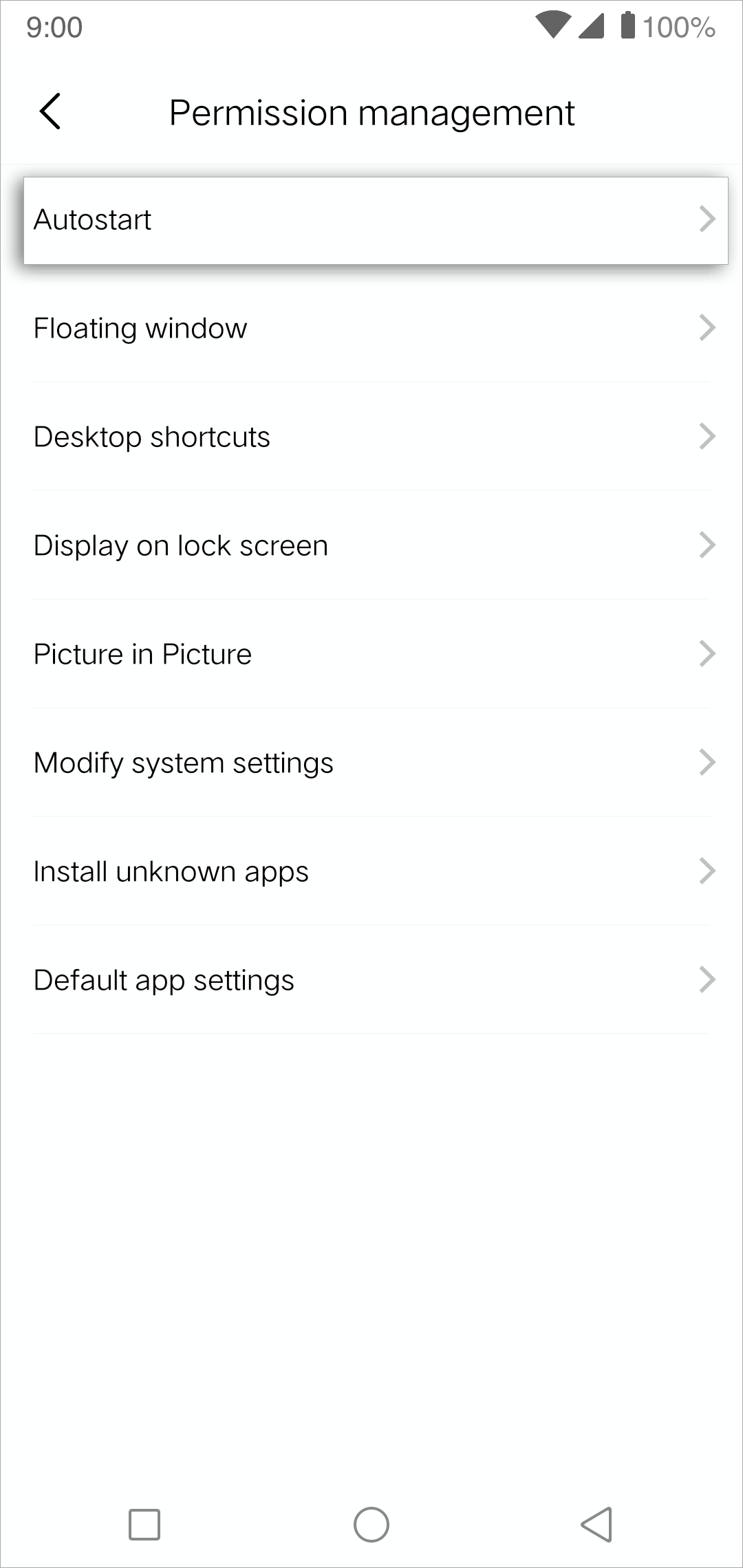
- アプリの一覧から[Zoho SalesIQ]の切り替えボタンを有効にします。
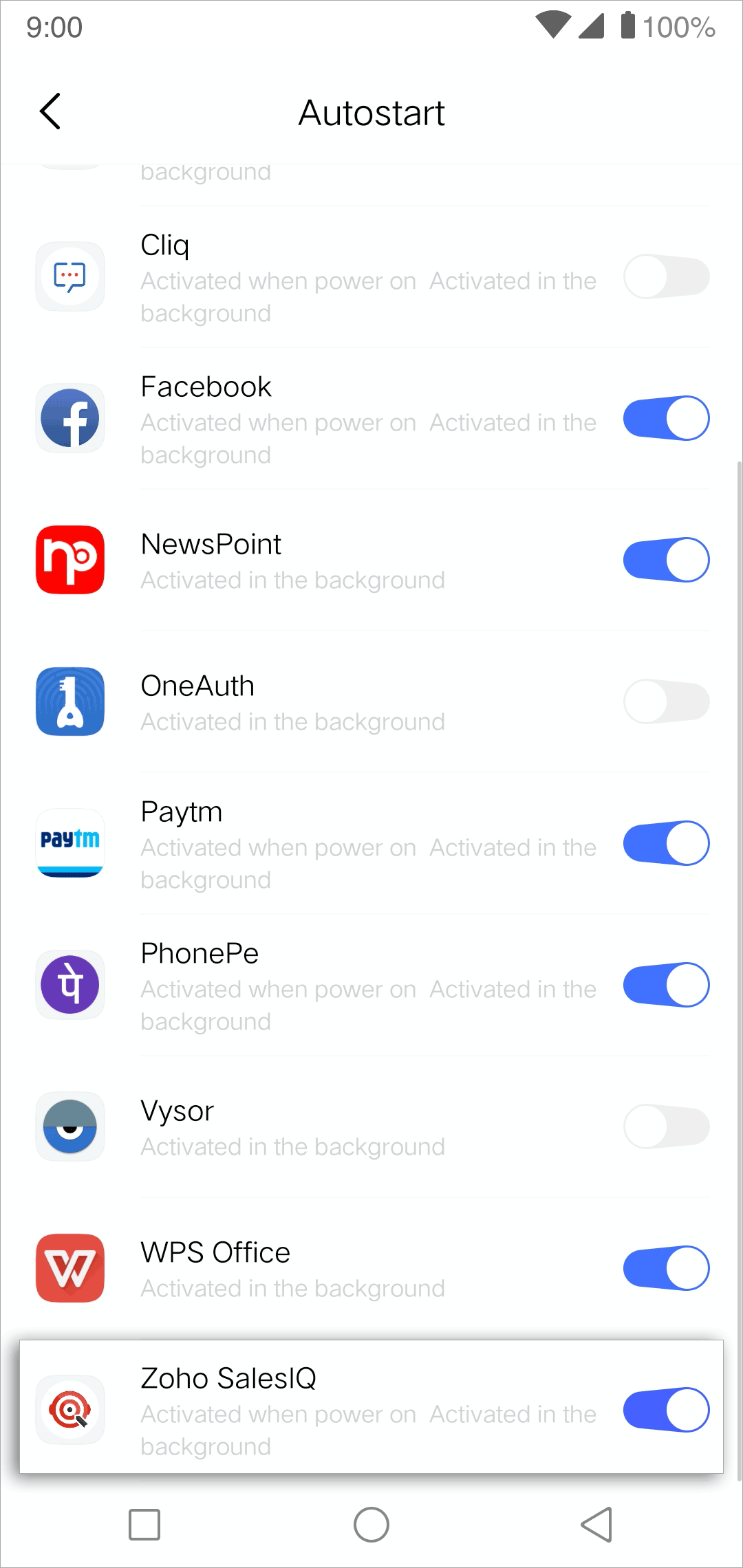
Zoho CRM 管理者向けトレーニング
「導入したばかりで基本操作や設定に不安がある」、「短期間で集中的に運用開始できる状態にしたい」、「運用を開始しているが再度学び直したい」 といった課題を抱えられているユーザーさまに向けた少人数制のオンライントレーニングです。
日々の営業活動を効率的に管理し、導入効果を高めるための方法を学びましょう。
Zoho Campaigns Resources
Zoho WorkDrive Resources
New to Zoho Workerly?
New to Zoho Recruit?
New to Zoho CRM?
New to Zoho Projects?
New to Zoho Sprints?



















